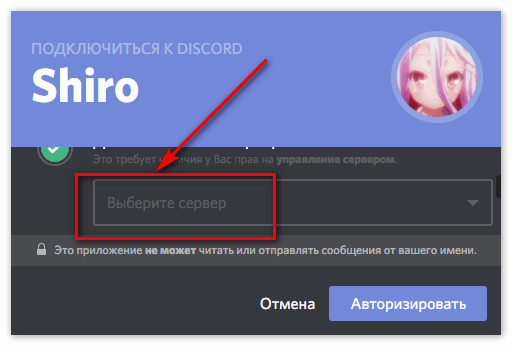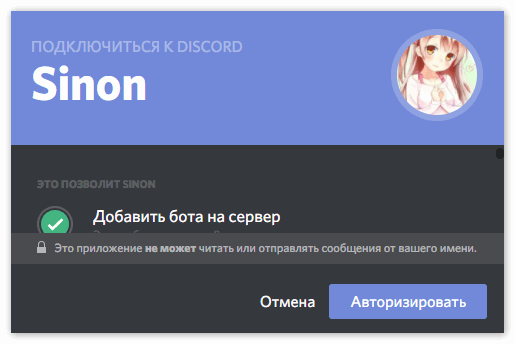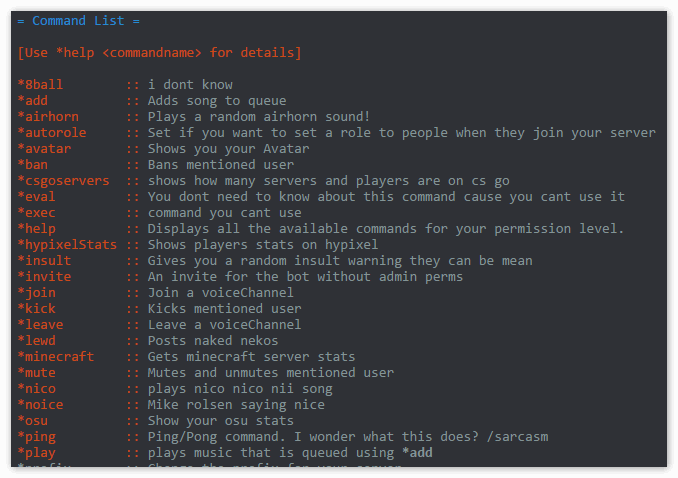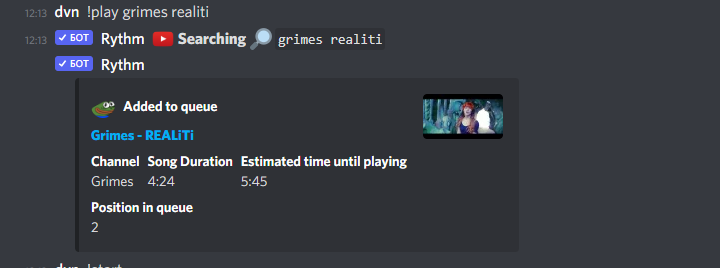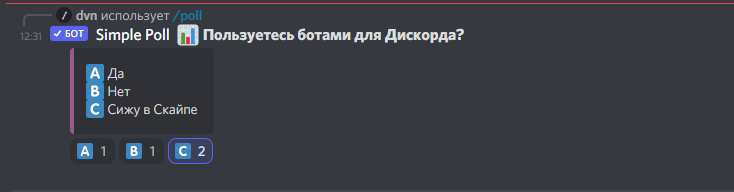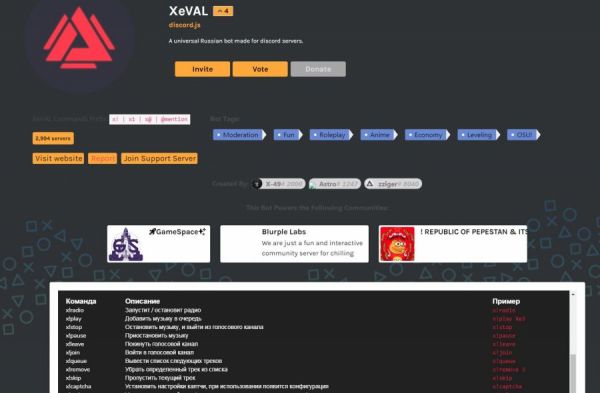- Что собой представляют боты для Discord
- Какие бывают боты
- Зачем нужны боты
- Назначение
- Виды
- Где скачивать интересных ботов для Дискорда
- Как пригласить и выгнать бота
- Как добавить бота в Discord
- Как пользоваться ботами в Дискорде
- Как сделать своего бота для Дискорда
- Настройка бота на сервере в Discord
- Вариант 1: Программа для ПК
- Шаг 1: Использование команды помощи
- Шаг 2: Настройка роли
- Шаг 3: Добавление роли боту
- Шаг 4: Права бота на каналах
- Шаг 5: Параметры на официальном сайте
- Вариант 2: Мобильное приложение
- Шаг 1: Использование команды помощи
- Шаг 2: Настройка роли
- Шаг 3: Добавление роли
- Шаг 4: Права бота на каналах
- Боты для администрирования сервера
- MEE6
- Arcane
- Xenon
- Apollo
- Helper.gg
- Для развлечений
- Trivia Bot
- Dank Memer
- Mushroom
- Pokecord
- Duck Hunt
- Tofu
- Tatsu
- 5 лучших ботов Discord для улучшения вашего сервера
- Rythm
- Groovy
- Dank Memer
- Quillbot
- Community Hubs
- Список популярных ботов для игр в Discord
- IdleRPG
- TacoShack
- GamesROB
- Лучшие музыкальные боты для Дискорда: Rhythm и не только
- Бот для создания голосований в Дискорде
- Самые полезные
- На русском
- Проблемы и их решение
- Удаление бота в Discord
Что собой представляют боты для Discord
Технически все боты — это программы, созданные на основе фирменного API.
Также есть сообщество Discord API, которое располагается здесь. Боты позволяют автоматизировать рутинные операции, могут развлекать пользователей и так далее.
Какие бывают боты
Самые распространенные боты — серверные. Их можно получить в каталогах. Ниже перечислены все основные русскоязычные и англоязычные каталоги, которые могут содержать нужных ботов.
- bots.server-discord.com (RU)
- boticord.top (RU)
- top-bots.xyz (EN/RU)
- discordserver.info/bots (RU/EN)
- top.gg (EN)
- discord.bots.gg (EN)
- bots.ondiscord.xyz (EN)
- botsfordiscord.com (EN)
- discordbotlist.com (EN)
- discord.boats (EN)
Для подключения таких ботов к вашему серверу нужно сначала пригласить их туда. В плане функциональных возможностей все зависит от категории бота — есть решения сугубо для модерации, есть утилиты, есть настоящие комбайны, которые содержат уйму возможностей. Полный список каталогов с ботами Discord можно найти на сайте botblock.org.
Второй вид ботов — так называемые селфиботы, то есть пользовательские. Они отличаются тем, что работают только в пределах своей учетной записи. При этом в идеале они должны отвечать только на команды своего «хозяина». Такие боты, строго говоря, запрещены правилами сервиса. Если такого бота обнаружат и он будет использоваться другими пользователями, то ваш аккаунт могут удалить.
Для селфиботов применяется специальный пользовательский токен, который крайне желательно никому не давать. Дело в том, что как и было сказано выше, пользовательские боты нарушают условия предоставления услуг Discord. Однако для тестовых или ознакомительных задач их можно «гонять» на одном, совершенно пустом сервере. Но использовать их для обычной деятельности в мессенджере не стоит — забанят.
Зачем нужны боты
Как сказано выше, они автоматизируют процесс в ряде задач, развлекают пользователей, крутят музыку, проводят конкурсы и так далее. Фактически, они добавляют те или иные функции, которых нет в базовом варианте сервера. Боты умеют собирать новости, статистику по играм, фильтровать спам и так далее. Но давайте перейдем к делу.
Назначение
Боты для ДС на русском или английском языках устанавливаются только по желанию пользователей и применяются для расширения функционала. В зависимости от вида они могут приветствовать новых участников, открывать доступ к музыке и играм, раздавать подарки и т. д. Большим спросом пользуются развлекательные боты, к примеру, Groovy. 
Виды
Боты для Дискорд делятся на три вида. Кратко рассмотрим их особенности:
- Серверные. Наиболее распространенный тип bots. Они работают только на серверах, если пользователь решил подклюить помощника. Сегодня в Сети существуют сотни Дискорд-ботов, выполняющих разные функции. Лучшие из них легко найти на сайтах bots.bravery.fun, top.gg, bots.server-discord.com и других. При желании можно скачать Discord Bot Maker и сделать приложение самому. Преимущество программы в том, что она доступна как новичкам, так и опытным пользователям.

- Селфботы. Этот случай подразумевает применение Discord API для улучшения учетной записи и получения дополнительных опций. Такой Дискорд-бот работает только в профиле пользователя, но не через страницу программу. В его возможности также входит отправка сообщений. При этом селфботы работают только с командами собственника. Для их использования нужен токен, который доступен на консоли. Эти данные необходимо защищать от посторонних. Если они попадут в чужие руки, возможны проблемы.
- Пользовательские. Это самостоятельные боты, которые запускаются через аккаунт. Они запрещены правилами Дискорд. Если пользователь столкнулся с таким bot, необходимо сообщить в службу поддержки.

Наиболее распространенными являются серверные Discord-боты, поэтому именно на них остановимся подробнее.
Где скачивать интересных ботов для Дискорда
Ботов можно найти везде, начиная от форумов, заканчивая другими серверами, на которых можно случайно увидеть оригинального бота. Несколько сайтов, выставляющих ботов, другое название которых — “Мониторинг ботов”:
- https://www.carbonitex.net/Discord/bots. На сайте не только боты, также сервера. Даже не переходя на страницу бота, можно нажать на вкладку “Features”, посмотреть “фишки” бота, особенности, что умеет. После нажатия “Usage” включается инструкция по использованию, некоторые пишут команду помощи, которую отправляют в чат;
- https://bots.server-discord.com/. Показывает новых ботов, популярных. Присутствует поиск по названию, категориям, языкам. Можно добавить бота самостоятельно, нажав на кнопку в левом верхнем углу “Добавить бота”;
- https://top.gg/list/top. По функцоналу напоминает предыдущий сайт, однако имеет больше ботов (в том числе популярных, используемых на серверах), функция поиска, разделение на категории;
- https://botsfordiscord.com/bots. Даже по дизайну похож на предыдущий сайт. Также имеет поиск по категориям, названию, популярности ботов.
На перечисленных сайтах есть инструкция о том, как скачать бота для Дискорда, пользоваться ботом в Дискорде, управлять ботом в Дискорде, активировать бота в Дискорде. Можно также обратиться в поддержку по вопросам, связанным с тем, как настроить бота в Дискорде.
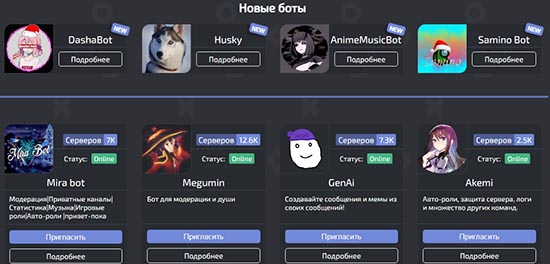
На других серверах также есть боты — там можно посмотреть функционал, как работают, после чего добавить к себе на сервер.
Как пригласить и выгнать бота
Когда речь касается ботов, юные пользователи, разбирающиеся только в базовых вещах, ужасаются тому, как много делается для добавления бота на сервер. На самом деле, добавлять бота просто, для этого не нужно программировать, копаться в логах программы, заниматься хакерством. Достаточно придерживаться нескольких правил.
Для добавления нужно зайти на сайт, предлагающих ботов. На этих сайтах, после информации о боте, присутствует кнопка “Пригласить” (“Invite”). Предварительно ознакомившись с функционалом бота, открыв полную информацию нажатием на картинку/название бота. В открывшемся списке присутствующих серверов выбрать нужный, предоставить боту права на управление сервером, фишками голосовых каналов. После проделанных шагов, настроек, остаётся подтвердить, что запросивший бота пользователь сам не является ботом. Добавленного бота можно переименовать, кликнув правой кнопкой мыши.
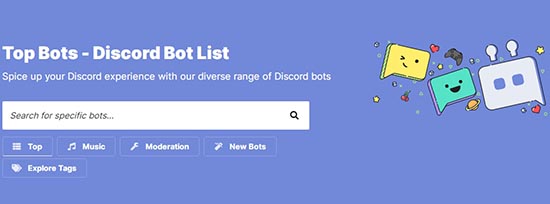
Удаление — не менее простой шаг. Достаточно зайти на сервер, к списку участников, кликнуть правой кнопкой по боту, выбрать один из способов по тому, как его убрать: “Удалить”, “Выгнать”, “Заблокировать”. Чтобы в дальнейшем не возникало никаких проблем, многие рекомендуют выгнать бота, чтобы он не мог при желании появиться на сервере снова. Однако тут пользователи могут выбирать самостоятельно, дальнейшие действия остаются на их ответственности.
Как добавить бота в Discord
Для начала нужно найти подходящего бота. Мы пока не будем рассматривать вариант «написать самому», потому ограничимся существующими решениями. Для этого можно ввести в поиске программы «Discord bots» (без кавычек), после чего выбрать себе подходящего бота.
Списки таковых можно посмотреть, к примеру, вот на этих сайтах:
- https://bots.discord.pw/#g=1
- https://www.carbonitex.net/discord/bots
После этого устанавливаем бот. Чаще всего нужно просто зайти в Discord, выбрать сервер, добавить бота и дать тому права доступа на сервере. При этом важно, чтобы у вас были права администратора.
Затем выбираем сервер, куда хотели бы добавить бота.
discords.ru
Бота выбираем на левой панели и добавляем его на канал. Для этого надо нажать кнопку «Авторизовать»:
discords.ru
После добавления крайне желательно изучить возможности бота, список его команд и прочее.
discords.ru
А теперь давайте поговорим о том, какие боты стоит добавлять к себе на сервер, ведь их существуют тысячи.
Как пользоваться ботами в Дискорде
Преимущество ботов — простота использования. Несмотря на первое впечатление о сложности работы с такой “программой”, со временем легко можно понять, насколько оно ложное. Боты могут всё — проигрывать музыку, оповещать о важной информации сервера, играть, быть ведущим в играх, делать всё сразу.
Установка — достаточно проста, что описано выше. Использование — индивидуально. Чтобы не разбирать каждого существующего бота, особенности использования, лучше прочитать о функциях на сайте, с которого скачан (установлен) бот, либо ввести команду, рассказывающую об использовании. Как правило, команда — “!help”, стандартная команда, набираемая в чат, чтобы прочитать, получить ссылку на инструкции, связанные с использованием.
Как сделать своего бота для Дискорда
Представим ситуацию, когда существующие на сервере боты плохо справляются с необходимыми администратору проблемами, плохо работают, просто не устраивают пользователя. В таком случае — переходим к созданию ботов. Отвечать за простоту таких действий — нет смысла, понятно, что надо обладать примерными знаниями о простейшем моделировании, базовыми навыками программирования.
Простой способ — использовать конструктор ботов Дискорд. Популярный — Discord Bot Maker — программа в Стим, стоящая 250 рублей. Имеет при себе весь необходимый функционал для создания, тестирования, поддержки бота.
Лучше — нанять программиста, заняться программированием самостоятельно, через любой интересующий язык. Рекомендуем начать с Python — базовым языком, используемым профессиональными программистами по всему миру, изучение — несложное, если имеется предрасположенность к математическому складу ума, представлению о работе приложений, умению создавать своё, воплощать идеи в код.
Настройка бота на сервере в Discord

Если вы еще не добавили бота на сервер и не знаете, как правильно это сделать, прочитайте другой наш материал, где рассказывается как об официальных сайтах проектов, так и об открытых площадках, где они свободно распространяются.
Вариант 1: Программа для ПК
Управлять сервером более логично при помощи версии Discord для ПК, поскольку в ней вы найдете все доступные функции и упростите процесс добавления и настройки бота. Поэтому поговорим о данном варианте в первую очередь, детально разобрав каждый этап конфигурирования бота, если его изначальные параметры вас не устраивают.
Шаг 1: Использование команды помощи
Получить все необходимые сведения часто можно использованием стандартной команды помощи, поддерживаемой самим ботом. В ответном сообщении указывается список имеющихся команд и дополнительная документация, которая может пригодиться при работе с этим инструментом.
-
- Убедитесь в том, что необходимый бот отображается в списке участников сервера, означая его успешную авторизацию.

-
- Введите в любом текстовом чате, где нет ограничений на отправку сообщений, команду +help или /help в зависимости от синтаксиса, который поддерживает бот.

-
- После активации команды на экране появится блок с общими сведениями о том, как происходит взаимодействие с этим ботом.
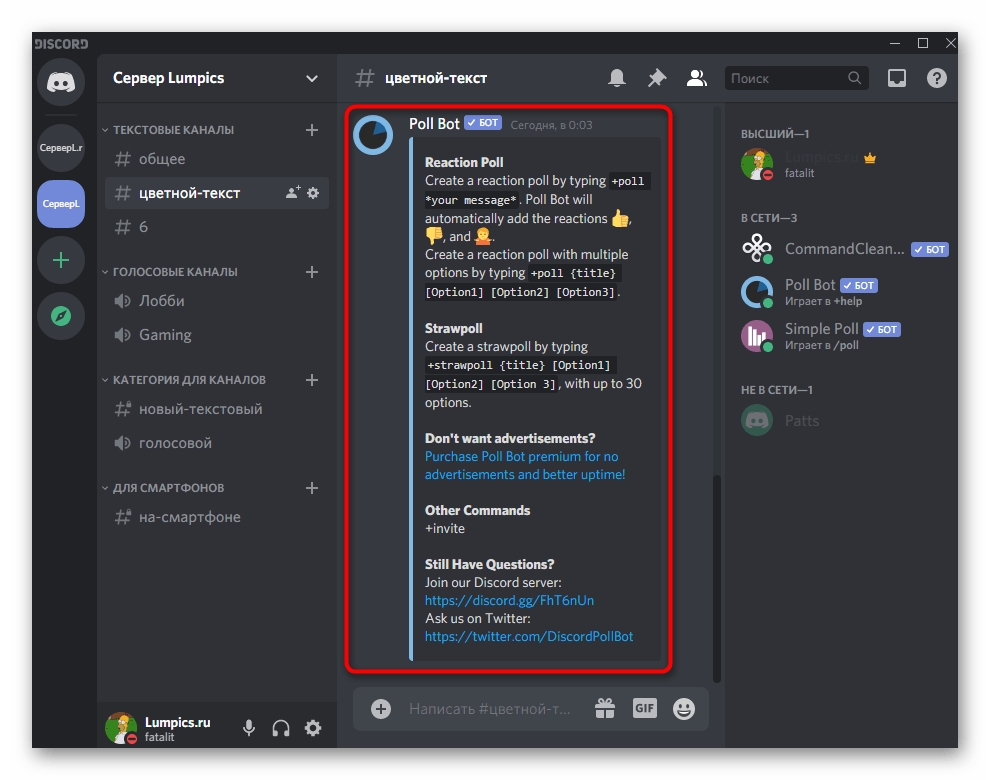
-
- Если для получения списка других действий нужно перейти на официальный сайт, выполните это, после чего ознакомьтесь с командами и их предназначением.
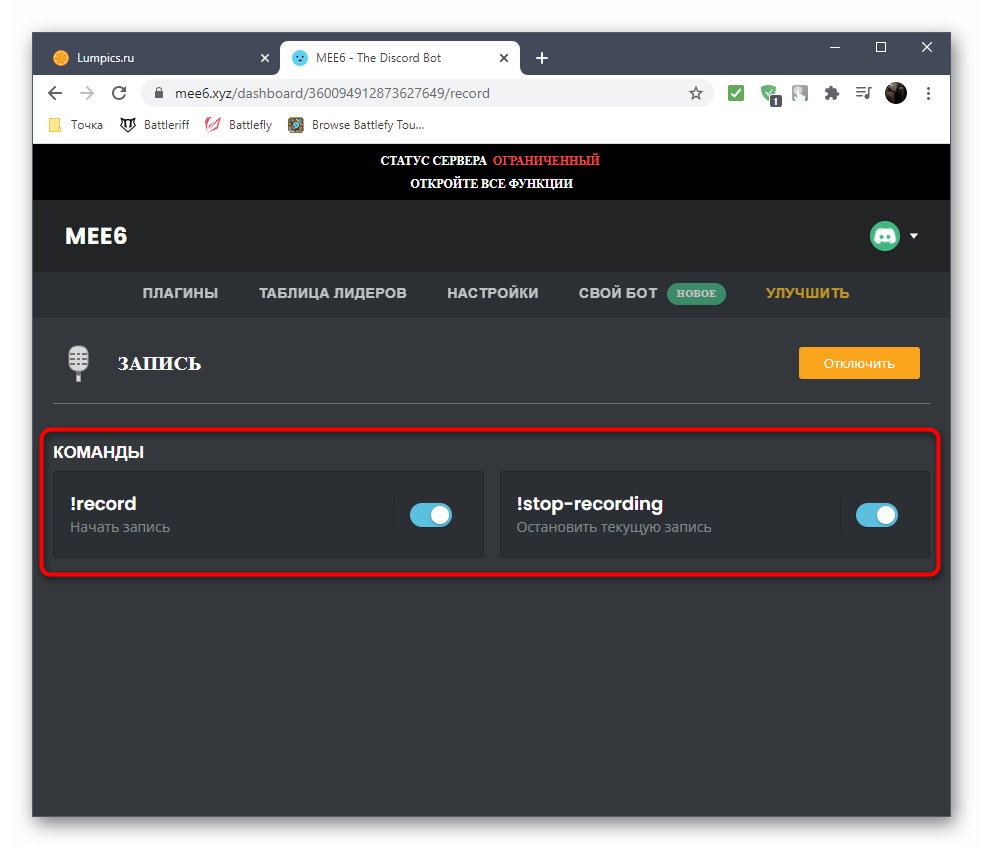
Отображаемая вспомогательная информация зависит непосредственно от разработчиков ботов, поскольку они решают, что описывать пользователям. Дополнительные сведения всегда можно получить на официальном сайте или открытой площадке, откуда был загружен бот.
Шаг 2: Настройка роли
Каждому боту при авторизации присваивается своя роль с определенными правами для возможности внесения изменений на сервере, управления участниками или отправки сообщений. Некоторые боты по умолчанию не имеют требуемых прав, поэтому разработчики просят настраивать их самостоятельно, что происходит следующим образом:
-
- Нажмите по названию сервера для отображения его меню.
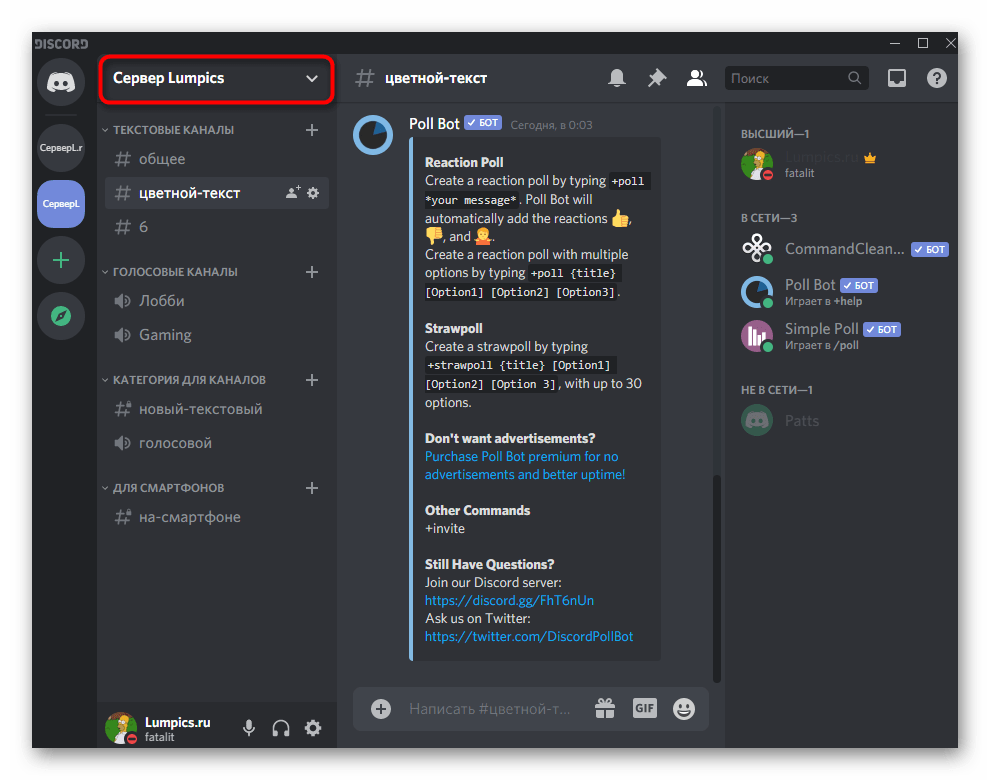
-
- Через появившийся список выберите пункт «Настройки сервера».
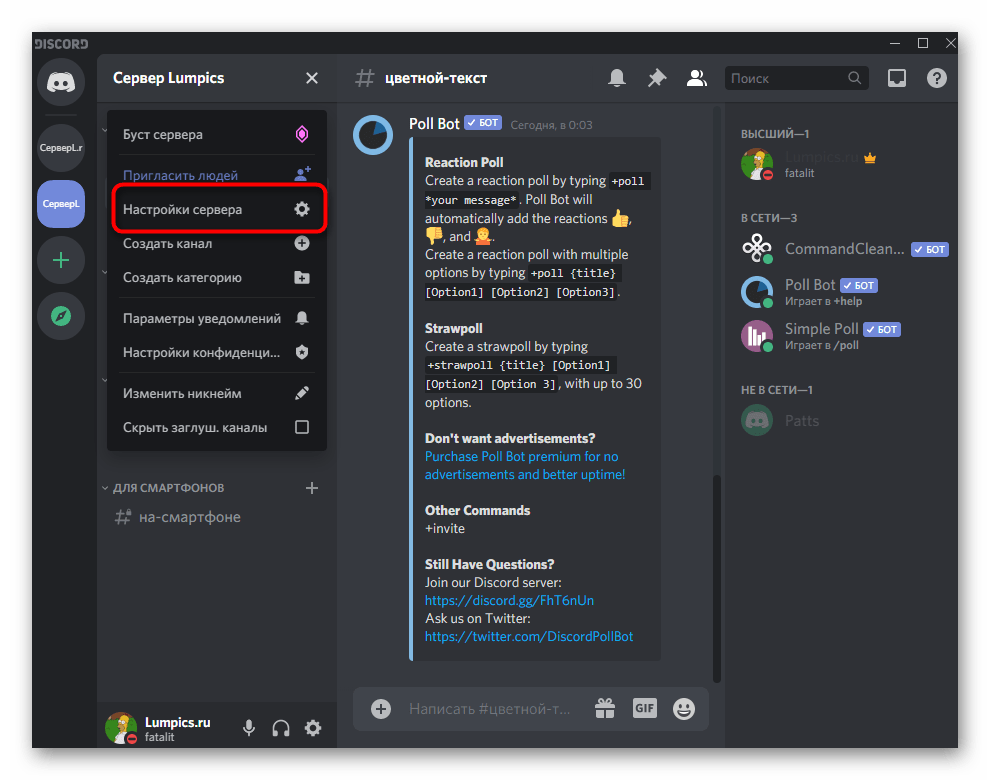
-
- Перейдите к разделу «Роли».
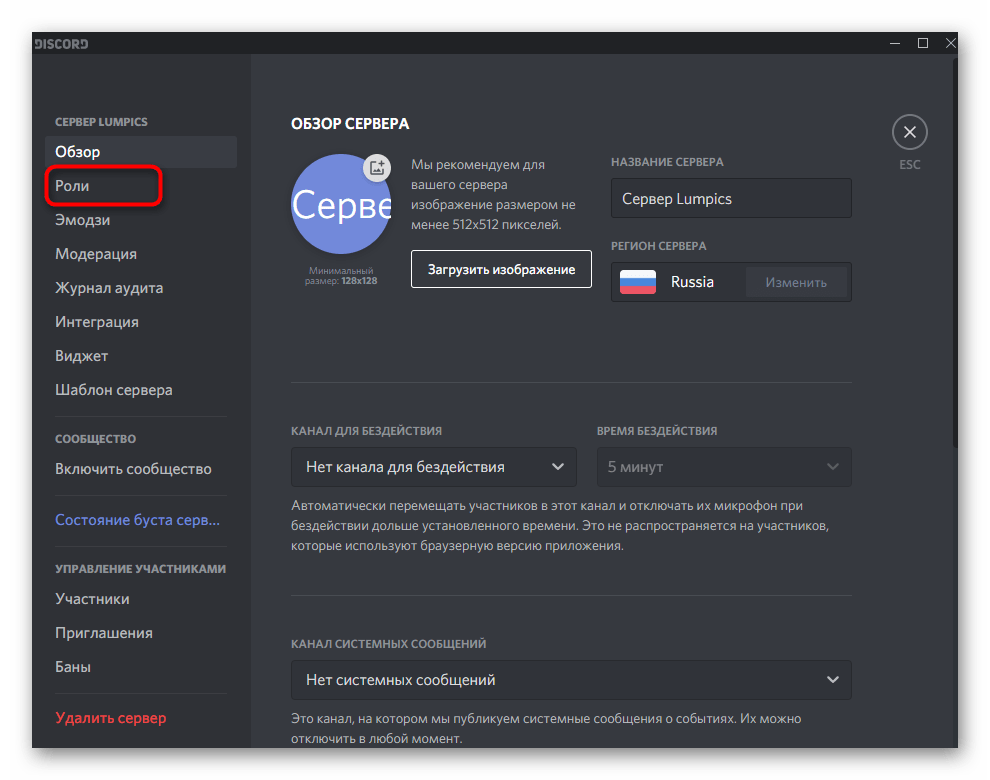
-
- Среди списка всех ролей найдите ту, название которой соответствует боту для настройки.
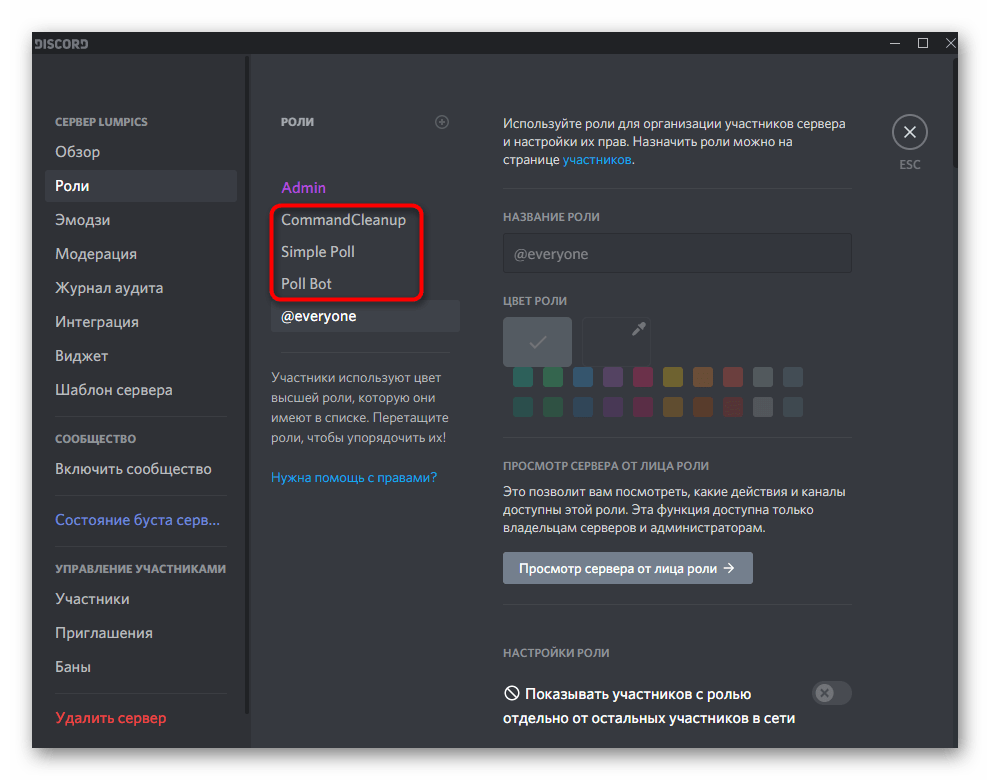
-
- Если не хотите тратить время на поиск необходимых прав или же бот является универсальным, присвойте ему права администратора, активировав соответствующий переключатель.
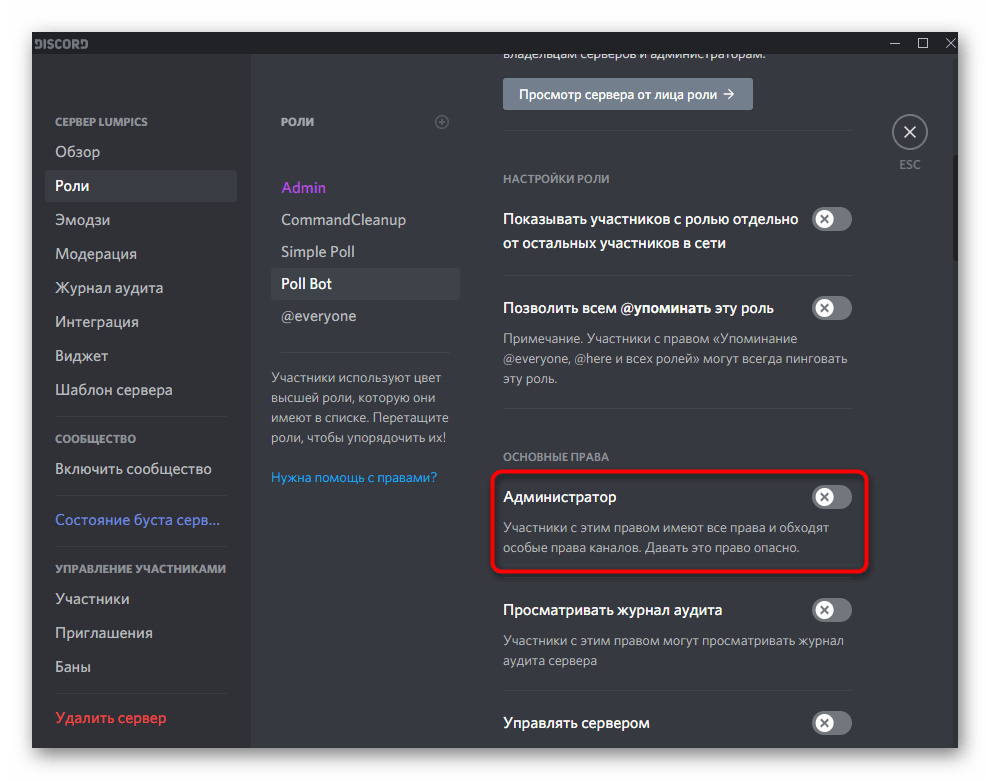
-
- Для обеспечения боту доступа к отправке сообщений надо включить «Отправлять сообщения» в блоке «Права текстовых каналов».
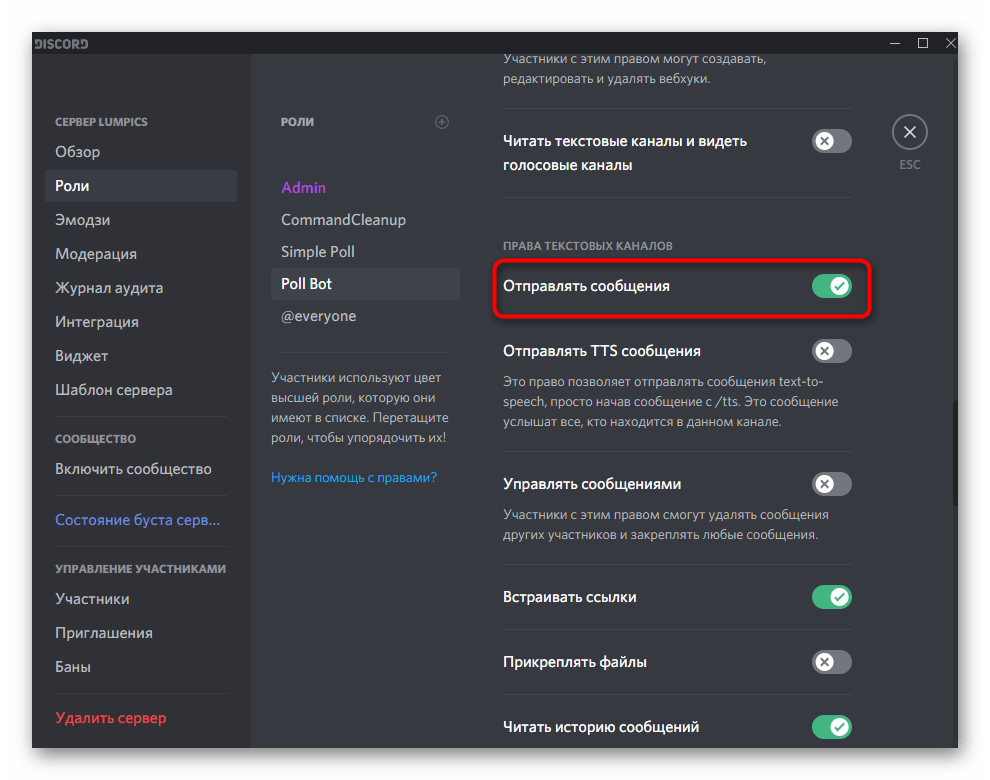
Точно таким же образом редактируются и все остальные разрешения, присутствующие в меню. Их активация осуществляется в соответствии с требованиями самого инструмента. Обычно если боту не хватает прав для выполнения конкретных действий, он отправляет личное сообщение с текстом ошибки, поэтому разобраться в предоставлении доступа не составит труда.
Шаг 3: Добавление роли боту
На определенных серверах дополнительно боту присваивается специфическая роль или же создатель предпочитает их все объединить в один список для простоты настройки. В этом случае действует такой же принцип, как и для обычных участников сервера.
-
- В блоке «Управление участниками» того же меню с настройками выберите раздел «Участники».
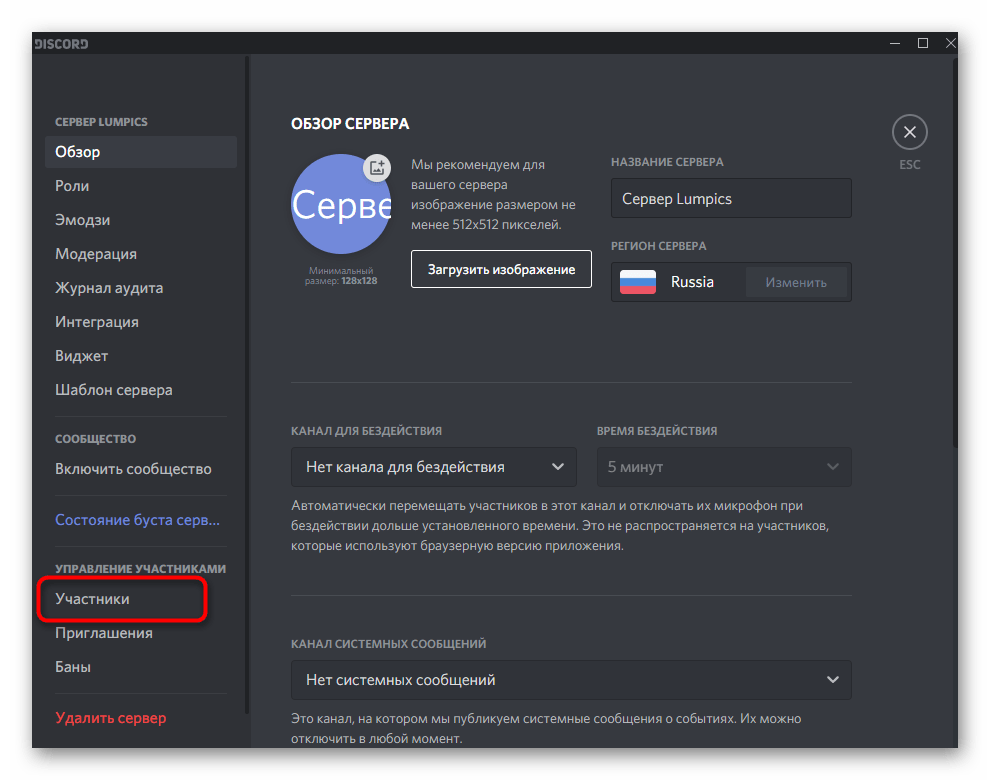
-
- Отыщите бота для добавления роли и справа от его имени нажмите по значку с плюсом.
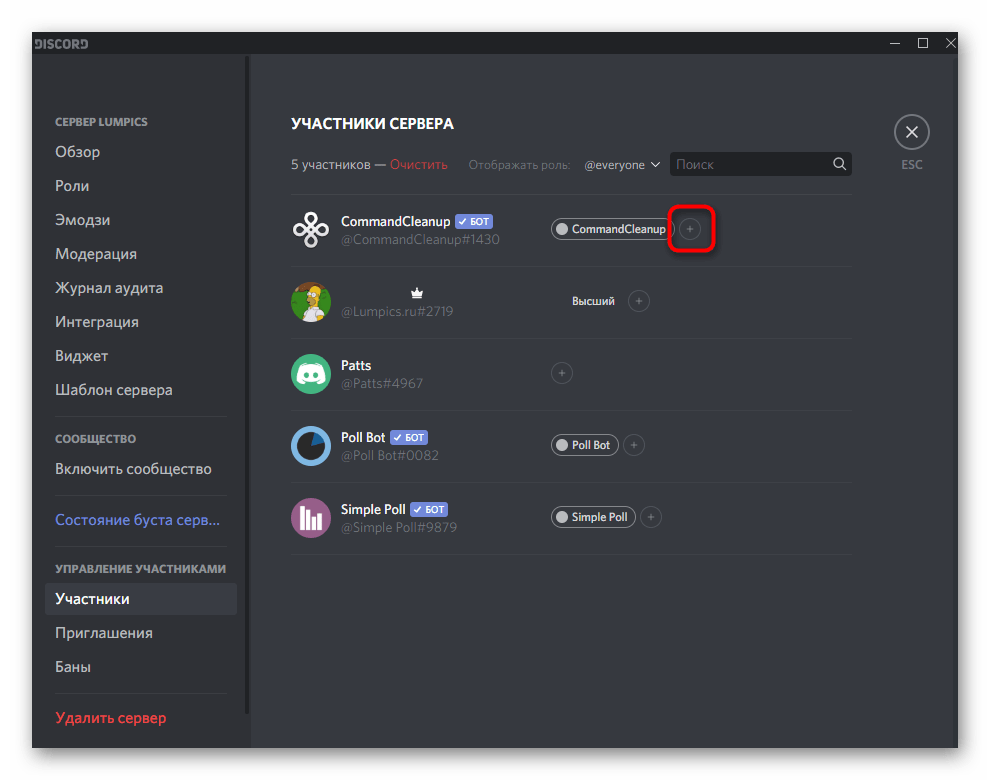
-
- Появится список доступных на сервере ролей, среди которых и выберите требуемую. Если же их много, воспользуйтесь присутствующей функцией поиска.
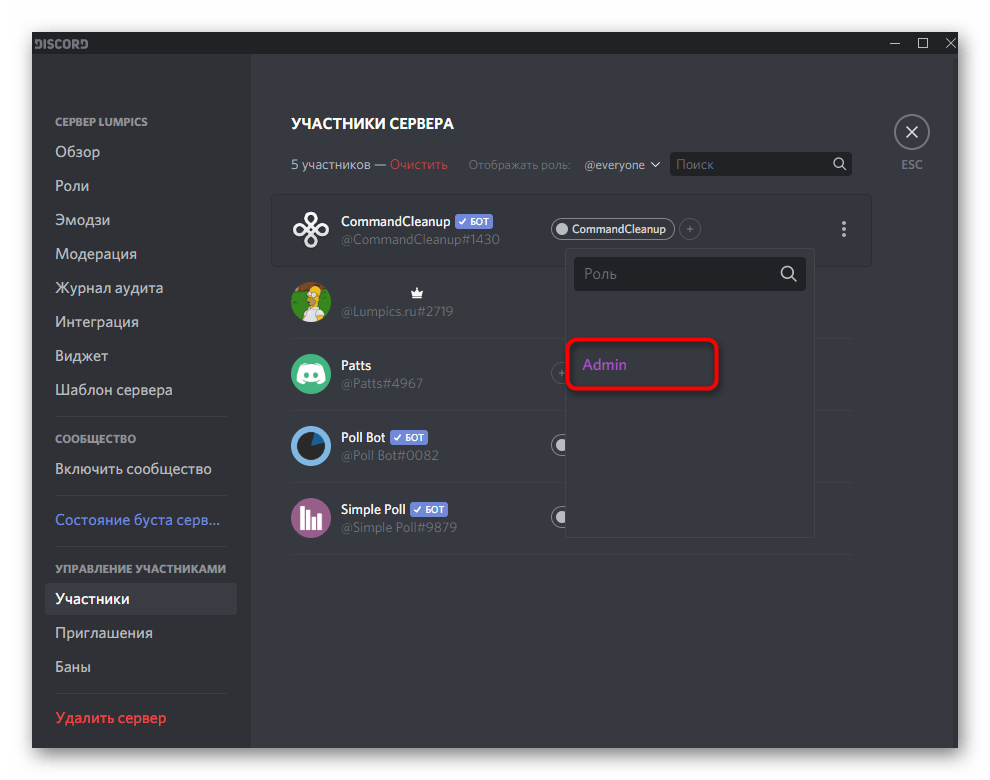
Что касается добавления новых ролей на сервер, то получить полезную информацию по этому поводу вы можете в специальной инструкции на нашем сайте, щелкнув по следующему заголовку.
При необходимости можно удалить уже существующую по умолчанию роль бота, если она вам не требуется и вы хотите присвоить ему другие права.
Шаг 4: Права бота на каналах
Обычно права бота настраиваются через роль, а разрешения на голосовых или текстовых каналах подхватываются автоматически средством синхронизации. Однако иногда требуется установка параметров в виде исключения — например, когда всем ролям запрещено посылать сообщения на сервере, но там присутствует и бот, который должен функционировать. Для этого понадобится редактировать права самого канала.
-
- Наведите курсор мыши на требуемый канал и кликните по появившемуся значку шестеренки.
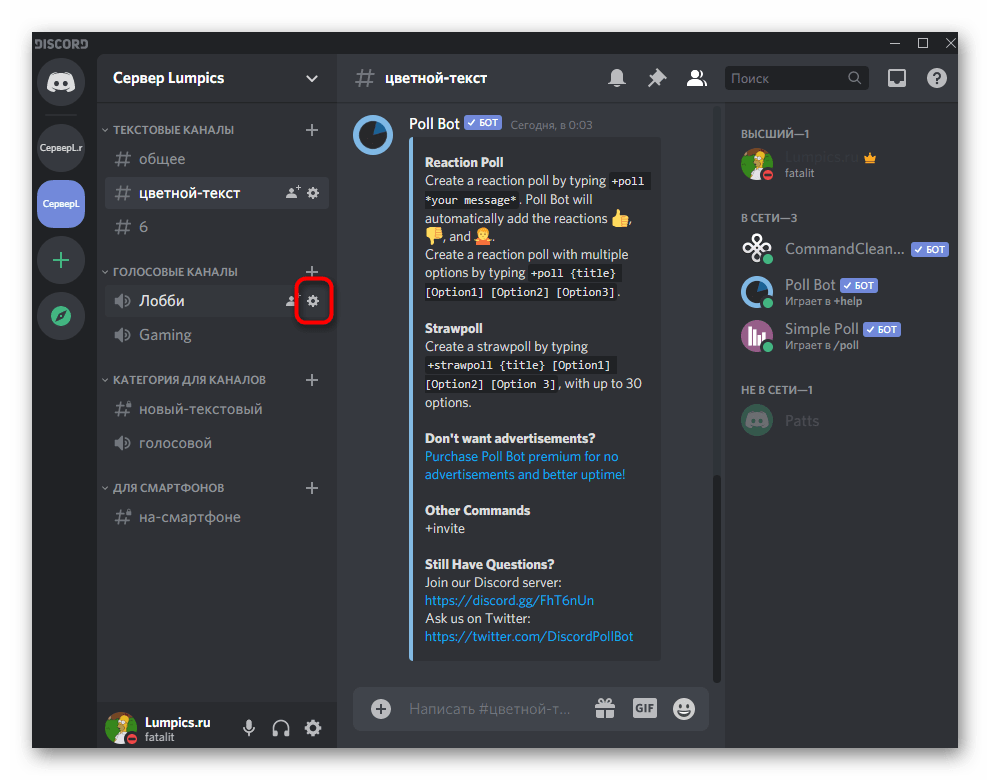
-
- В новом окне через панель слева перейдите в раздел «Права доступа».
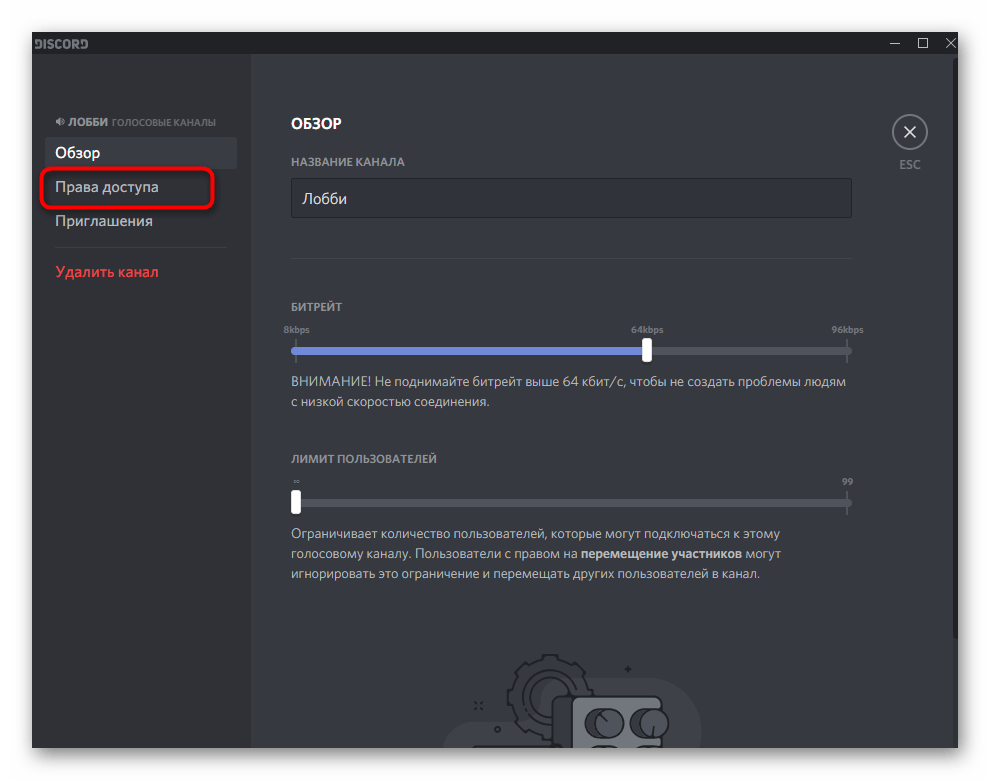
-
- Сейчас роль бота не добавлена в список для настройки, поэтому нажмите по плюсу, чтобы самостоятельно указать ее.

-
- В появившемся списке выберите роль или бота как участника, что в данном случае не имеет значения.
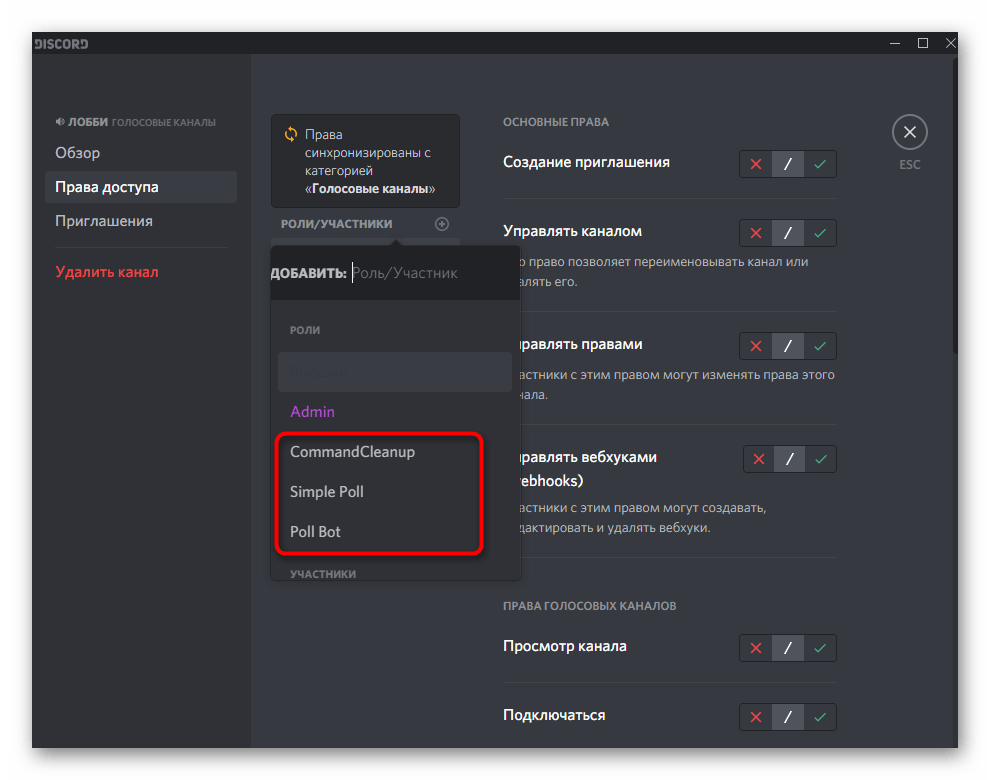
-
- Ознакомьтесь с правами, большинство из которых соответствуют стандартным разрешениям для ролей. Отметьте галочками те, которые хотите предоставить, а крестиками — запретить. Если выбрана косая черта, значит, право синхронизируется с выбранной ролью.
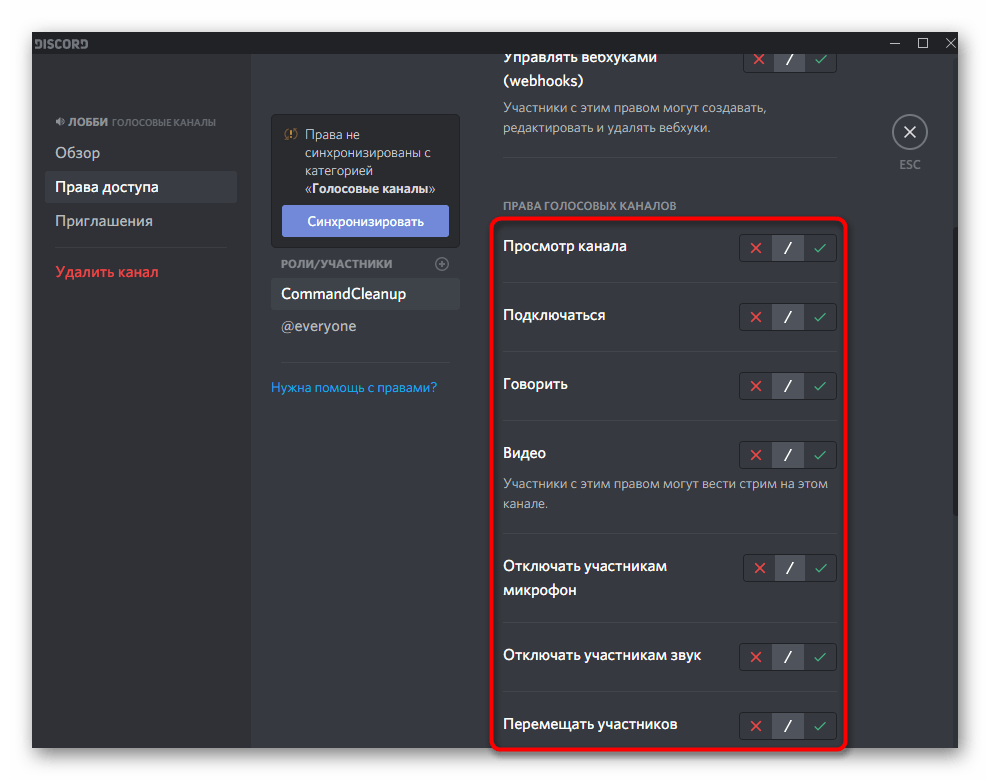
Шаг 5: Параметры на официальном сайте
В завершение этого варианта рассмотрим дополнительные настройки ботов на их официальных сайтах. Подходит это только в тех случаях, когда инструмент является универсальным, поддерживает плагины и специфические параметры, как, например, популярный MEE6, которого мы и возьмем в качестве примера.
-
- Откройте главную страницу сайта бота и выполните авторизацию для определения добавленных серверов, затем перейдите в раздел с плагинами.
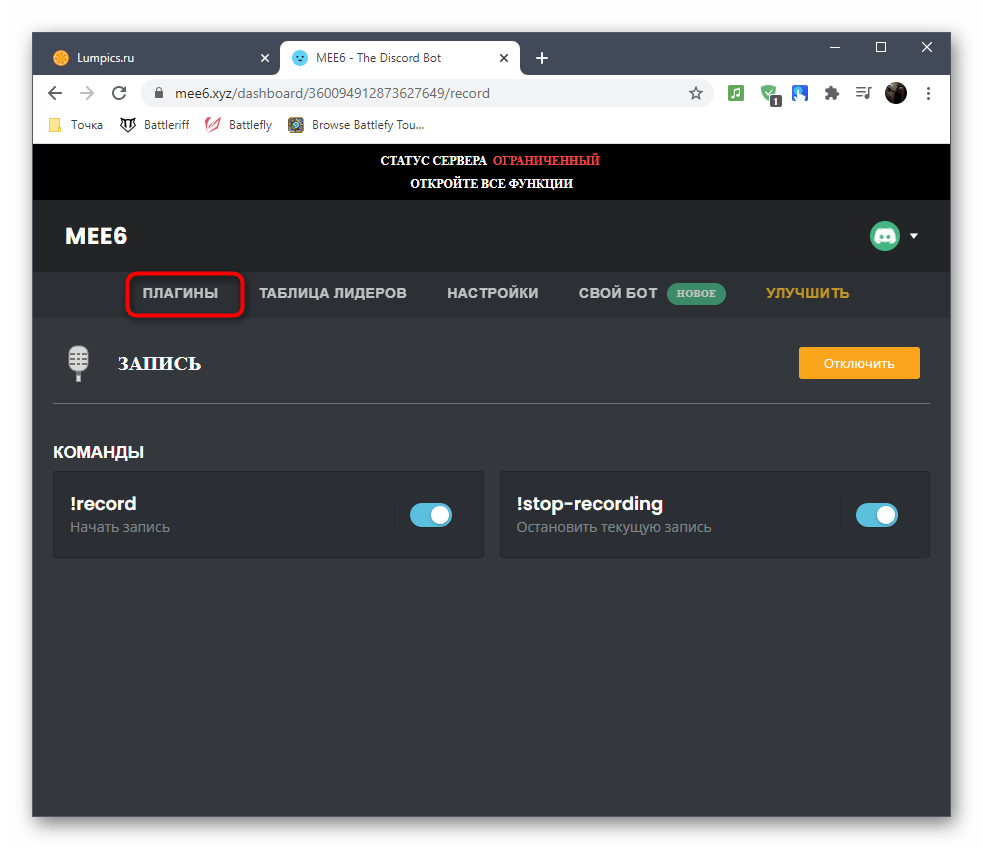
-
- Там вы сможете узнать обо всех функциях, которые поддерживает бот, активировать их или отключить.
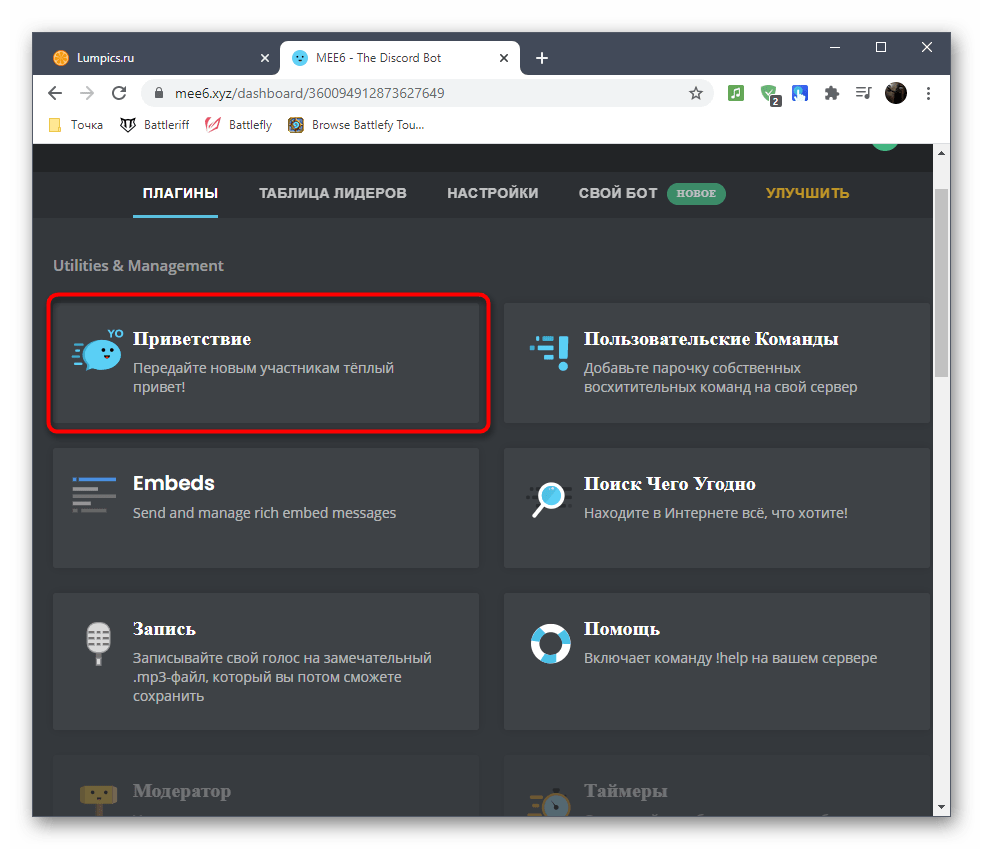
-
- При настройке специфических команд, состоящих из пользовательского текста или картинок, куда относится приветственное сообщение для новых пользователей и другие похожие операции, необходимо заполнить специальную форму, после чего бот автоматически будет выполнять поставленную задачу.

-
- Иногда в настройках бота можно сменить префикс для команд, если текущий вам непривычен, и выбрать язык для общения непосредственно на сервере.
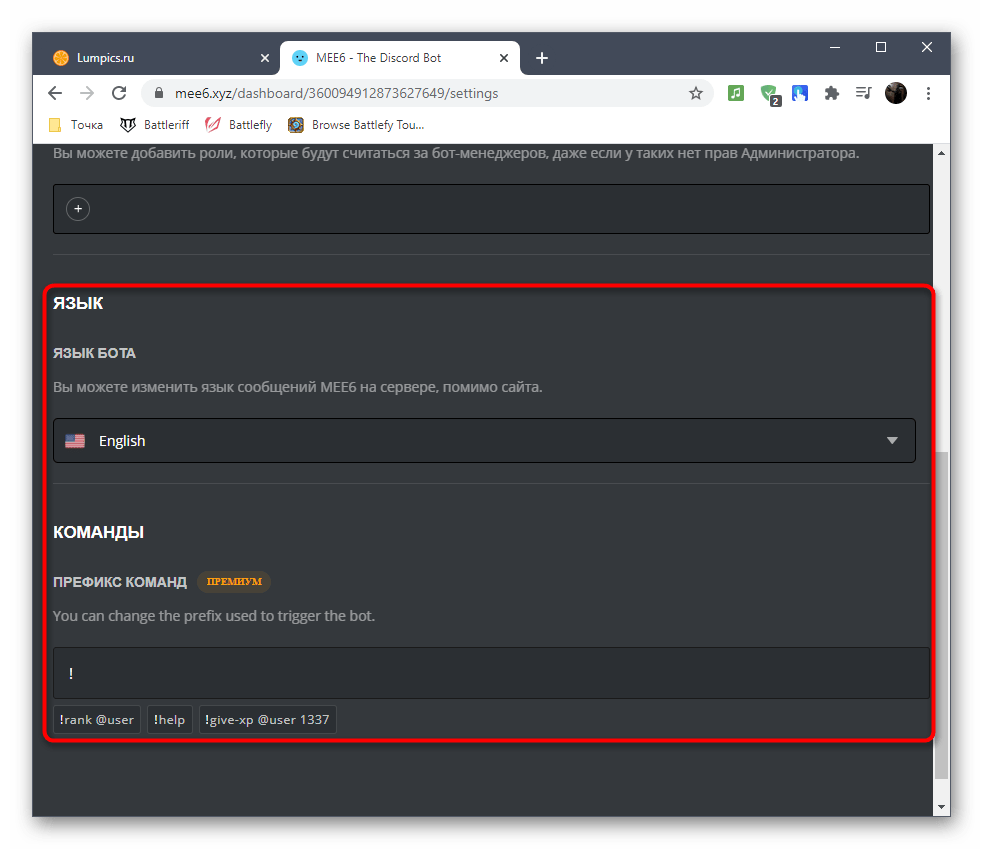
Наличие определенных параметров зависит исключительно от типа бота и подхода разработчиков, и если вы не обнаружили подобных настроек, значит, для выбранного инструмента они недоступны.
Вариант 2: Мобильное приложение
Если с добавлением ботов на сервер в Discord через мобильное приложение часто возникают трудности, то вот их настройка обычно не вызывает никаких проблем, поскольку все действия по управлению стандартны и доступны как создателю, так и администратору сервера.
Шаг 1: Использование команды помощи
Начнем с получения общих сведений о взаимодействии с добавленным ботом, что производится путем ввода команды помощи. Она отображает информацию, заложенную разработчиками специально с целью рассказать юзерам больше о своем проекте.
-
- Перейдите на сервер и сделайте свайп влево для отображения списка участников.

-
- Убедитесь в том, что необходимый бот прошел авторизацию и отображается в списке «В сети».
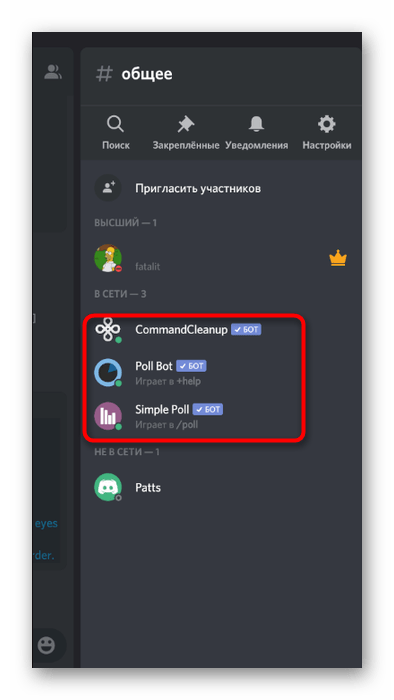
-
- Вернитесь в любой текстовый чат без ограничений на отправку сообщений и введите стандартную команду, отвечающую за получение справки.
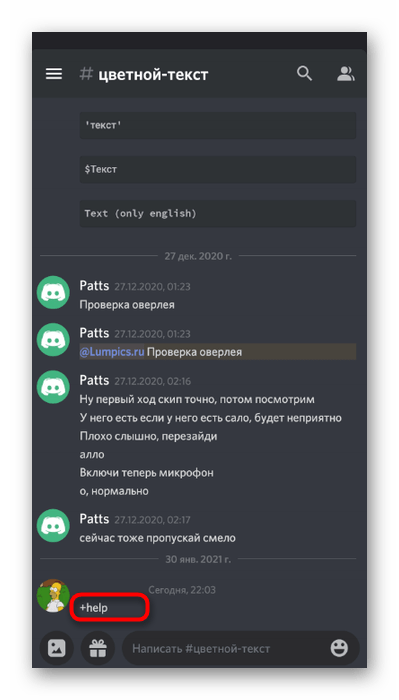
-
- Ознакомьтесь с появившимся на экране блоком, чтобы подробнее узнать о синтаксисе и других особенностях функционирования бота.

Шаг 2: Настройка роли
Если вы читали Вариант 1 про настройку бота через программу на компьютере, то уже знаете, что каждому из них присваивается своя роль с определенными правами. При необходимости их редактирования можно использовать и мобильное приложение, о чем и пойдет речь в следующей инструкции.
-
- Тапните по названию сервера для открытия его меню.
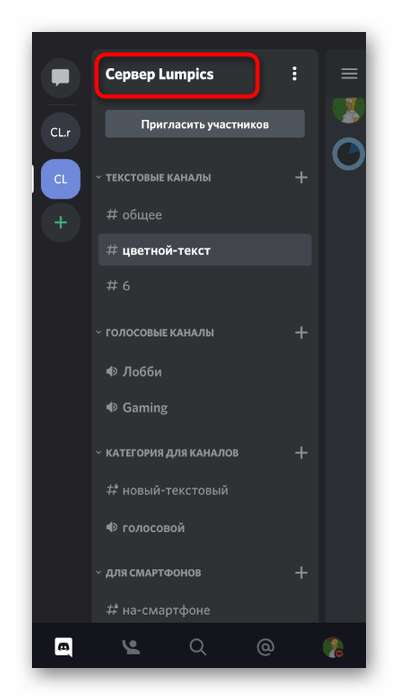
-
- В нем нажмите кнопку «Настройки».
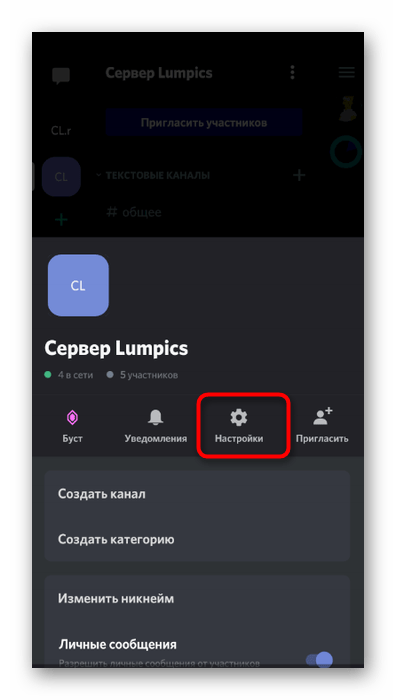
-
- Перейдите в раздел «Роли», который находится в блоке «Управление участниками».
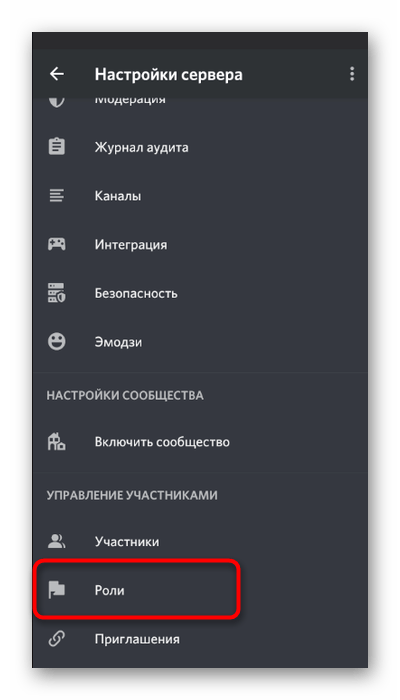
-
- Найдите роль с названием, соответствующим самому боту.

-
- Вы можете изменить ее имя, добавить пользовательский цвет, выбрать расположение отдельно от списка со всеми участниками, что, кстати, часто используется, или запретить упоминание данной роли.
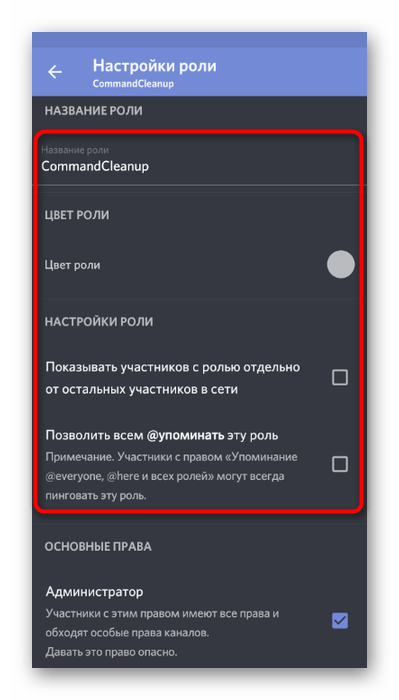
-
- Ниже находится список со всеми правами. Многофункциональным ботам всегда присваивается «Администратор», чтобы у них не возникло проблем с доступом к каким-либо функциям сервера.

Все остальные присутствующие прав изменяйте по собственному желанию в соответствии с предназначением инструмента. Достаточно просто прочесть определение разрешения для понимания его действия.
Шаг 3: Добавление роли
Отдельно рассмотрим добавление роли для бота, если его стандартные права вас не устраивают или вы хотите объединить несколько участников для выполнения определенных задач на сервере. Управление ролями бота осуществляется точно так же, как бы это было и с другими пользователями.
-
- Снова перейдите в «Настройки сервера», но на этот раз выберите раздел «Участники».
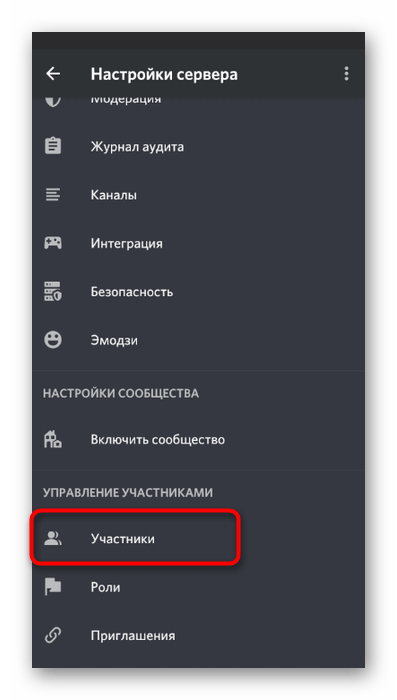
-
- Воспользуйтесь поиском или самостоятельно отыщите бота в списке, после чего сделайте тап по его учетной записи.

-
- Отметьте галочкой роль, которую хотите ему присвоить. Учитывайте, что добавлять боту роль другого бота запрещено, поэтому на следующем скриншоте вы видите как неподходящие варианты помечены серым цветом.
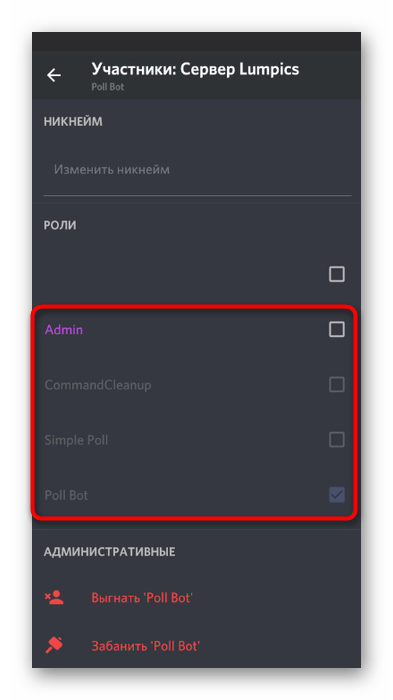
Шаг 4: Права бота на каналах
Завершающий этап — редактирование разрешений для бота на текстовых и голосовых каналах сервера. Необходимость в реализации данной задачи появляется редко, но если все-таки возникнет, сделать это будет крайне просто, поскольку весь процесс точно такой же, как и для других участников сервера.
-
- Сделайте долгий тап по голосовому или текстовому каналу.
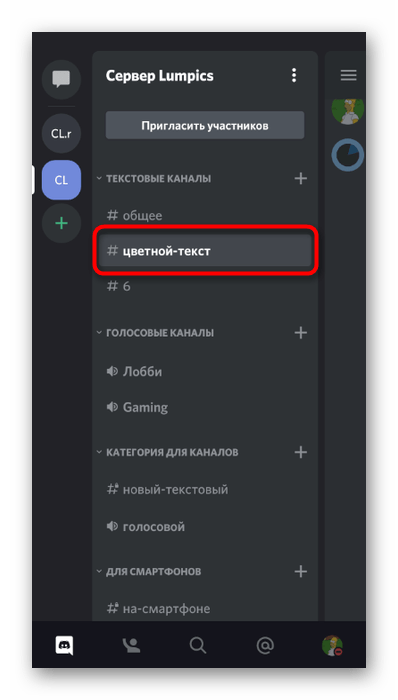
-
- Из появившегося списка действий выберите пункт «Настроить канал».
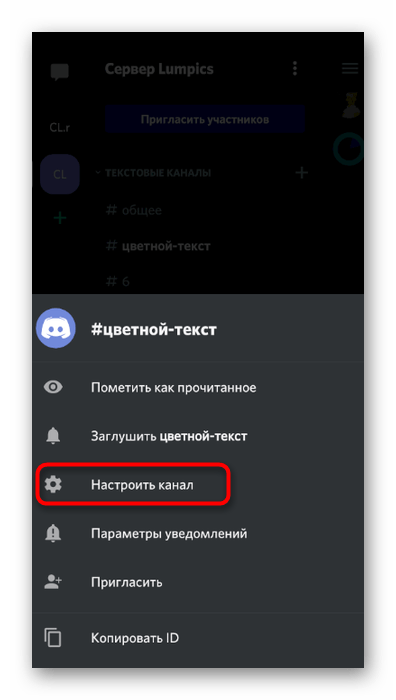
-
- Перейдите в раздел «Права доступа».
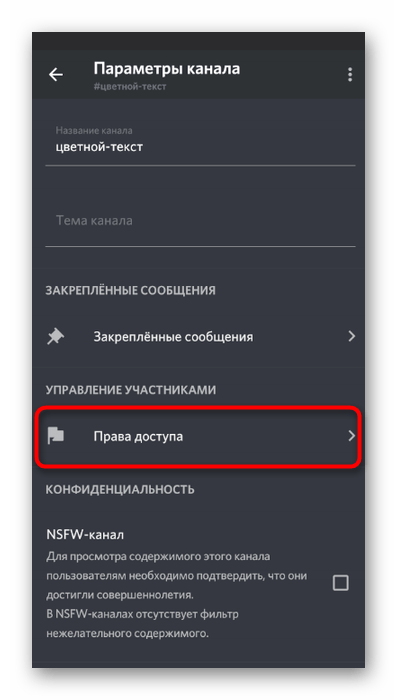
-
- Нажмите по пункту «Добавить роль» или «Добавить участника».
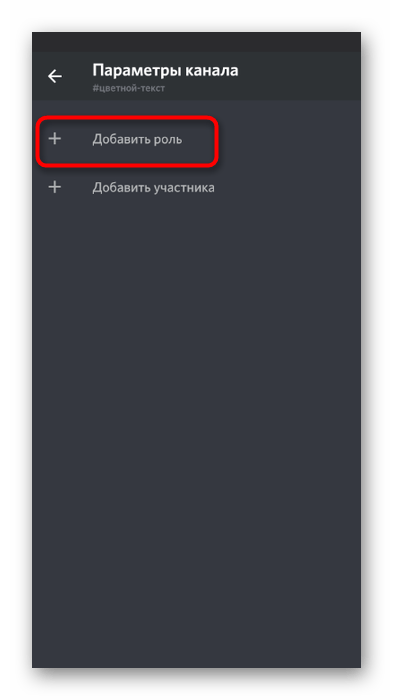
-
- В списке вариантов отыщите требуемого для настройки бота.
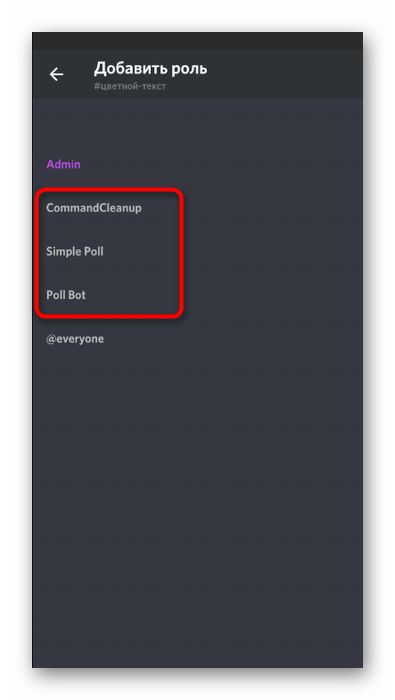
-
- Ознакомьтесь с перечнем прав и установите для них значения в соответствии со своими предпочтениями.
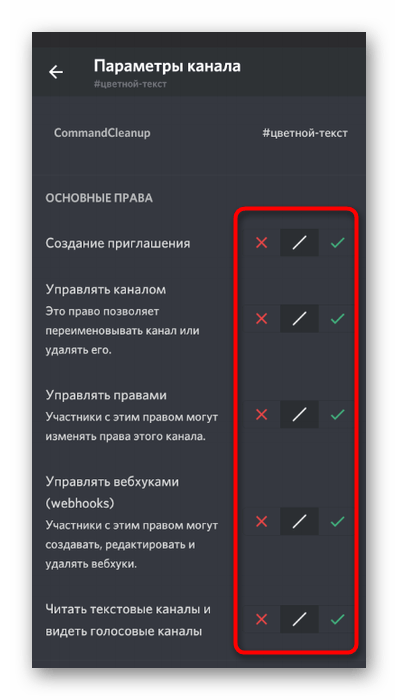
Боты для администрирования сервера
Практически все существующие боты для Discord разделены по категориям и выполняют определенные функции. Есть и универсальные, поддерживающие совершенно разные команды, но пока мы предлагаем ознакомиться с выборкой лучших из них в различных категориях, чтобы вы могли подобрать оптимальный инструмент для любого случая. Начнем с ботов для администрирования, основное предназначение которых — управление участниками сервера, рассылка сообщений, автоматическое назначение ролей, добавление системы уровней и выполнение других действий, связанных с данной темой.
Все боты добавляются практически одинаково, а узнать об этом более детально можно в другой статье на нашем сайте, где приведен не только сам алгоритм, но и есть советы по использованию конкретных открытых площадок, чтобы отыскать последнюю версию необходимого инструмента и не натолкнуться на мошенников.
MEE6
MEE6 — лучший бот Discord для администрирования сервера. Он используется для автоматического сканирования текстовых чатов на предмет нарушений правил: нецензурная лексика, спам, спойлеры и внешние ссылки. Вы можете настроить команды MEE6 для отключения звука, кика любого участника или отправки в перманентный бан пользователя после совершения определенного количества нарушений в течение заданного вами же периода времени. Все это представлено в виде отдельных плагинов, подключающихся через официальный сайт проекта, где и осуществляется добавление сервера.

Помимо модерации, MEE6 пригодится для воспроизведения музыки на ваших серверах и повышения уровня каждого участника по заранее записанному алгоритму. При приобретении премиум-версии MEE6 появляется доступ к настраиваемым эксклюзивным ролям, которые выдаются автоматически при достижении определенных уровней. Премиум-бот также включает баннер таблицы лидеров без рекламы для ваших пользователей с повышенным уровнем, плагин музыкальной викторины и возможность интеграции с несколькими каналами Twitch и YouTube, что будет крайне полезно стримерам. Конечно, можно использовать бот и бесплатно, но если вы хотите получить практически неограниченный спектр функций, желательно купить полную версию по подписочной форме или за фиксированную стоимость для одного сервера. Со всеми остальными инструментами предлагаем ознакомиться на официальном сайте бота.
Arcane
Arcane — еще один вариант для удобного администрирования. В нем присутствует настраиваемая система уровней с получаемым опытом и определенным списком наград. Автоматическое модерирование фиксирует новых и покинувших участников, предотвращая тем самым рассылку спама и бан-слов, а также отправляет предупреждения о нарушениях, отключает звук, кикает или блокирует нарушителей. Бот имеет функцию выравнивания голоса, поэтому по умолчанию для каждого из участников громкость на голосовых каналах будет одинаковая, а при желании ее сможет настроить администратор.

Arcane особенно полезен для медийных персон, занимающихся стримингом или ведением каналов на YouTube. Он отлично интегрируется с данным видеохостингом и сразу же отправляет уведомления в Discord, чтобы ваши подписчики знали, когда вы разместили новое видео или запустили трансляцию. Обычная версия бесплатна, но вы можете приобрести Arcane Server Premium за 5 долларов в месяц с интеграцией на 2 сервера, чтобы получить дополнительные инструменты конфигурирования опыта за уровни, неограниченное количество добавляемых ролей и оповещения YouTube для десяти каналов.
Xenon
Xenon используется для резервного копирования данных сервера, загрузки шаблонов и передачи сообщений между несколькими каналами. Эти функции могут помочь в структуризации сервера и его восстановлении, если что-то пойдет не так. В боте есть шаблоны для геймеров, образовательных учреждений и фан-сообществ, представленные на разных языках. Заготовки включают структуру каналов, категорий, ролей и другие общие настройки, поэтому не придется заниматься этими муторными занятиями самостоятельно. Для создания копий сервера выполняйте резервное копирование вручную или автоматически, задав для этого определенный интервал по времени.

Настройка резервного копирования происходит при вводе всего нескольких команд в текстовом чате, узнать которые следует через функцию помощи. Бесплатная версия распространяется с ограничениями, поэтому может использоваться только на небольших серверах, где нет большого потока данных и необходимости в постоянном хранении огромного количества информации. Всем остальным владельцам крупных проектов рекомендуется приобрести полную сборку, чтобы не бояться за данные сервера и быть уверенным в том, что восстановится не только его структура, но и последние сообщения.
Apollo
Apollo — небольшой бот для планирования мероприятий в Discord. Его суть заключается в том, что вы при помощи формы создаете событие на определенную дату и время, а участники путем простого голосования указывают, будут ли они присутствовать на этом мероприятии. Вы можете удалить сообщение о событии в любое время или настроить его на автоочистку по указанному таймеру. Apollo пригодится и для отправки сервисных личных сообщений, чтобы напоминать участникам о мероприятии. Он даже умеет создавать повторяющиеся события, поэтому вам не нужно каждый раз делать это вручную.
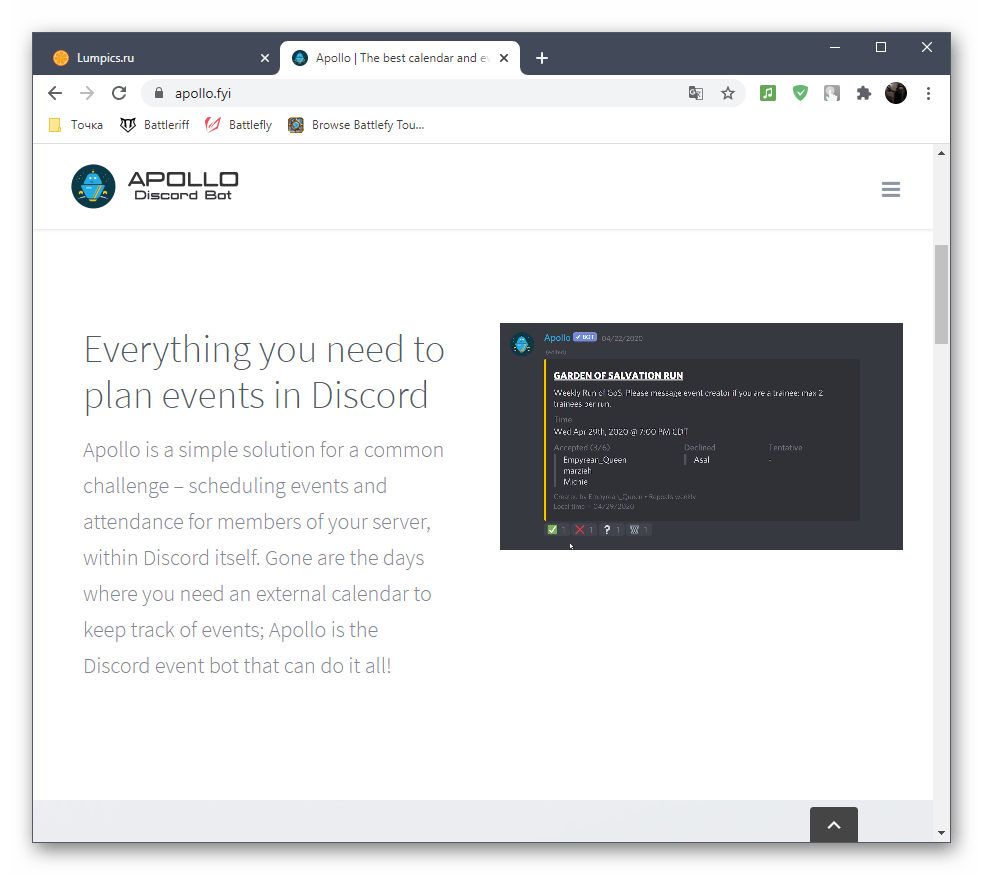
Если говорить о версии Apollo Premium, она позволяет только изменить внешний вид кнопок для голосования и первым получить доступ к еще не вышедшим функциям бота, поэтому приобретение сборки стоит расценивать как благодарность разработчикам за их труды, а не просто цель получить эксклюзивные инструменты.
Helper.gg
Завершает список полезных ботов для администрирования Helper.gg, предназначенный для узконаправленных серверов в Discord. Он добавляет целую форму поддержки, которая может использоваться для обслуживания клиентов. Пользователь задает вопрос, открывая тем самым свою тему, бот автоматически обрабатывает его, относит к определенной категории и отправляет уведомление специалисту о том, что для него появился новый тикет. Соответственно, настройкой необходимо заняться создателю сервера, чтобы обозначить темы вопросов и распределить их между ролями и каналами. Участник сервера получит уведомление от Helper.gg как только ответственный сотрудник ответит на его вопрос. По завершении переписки тикет закрывается и уходит в архив.
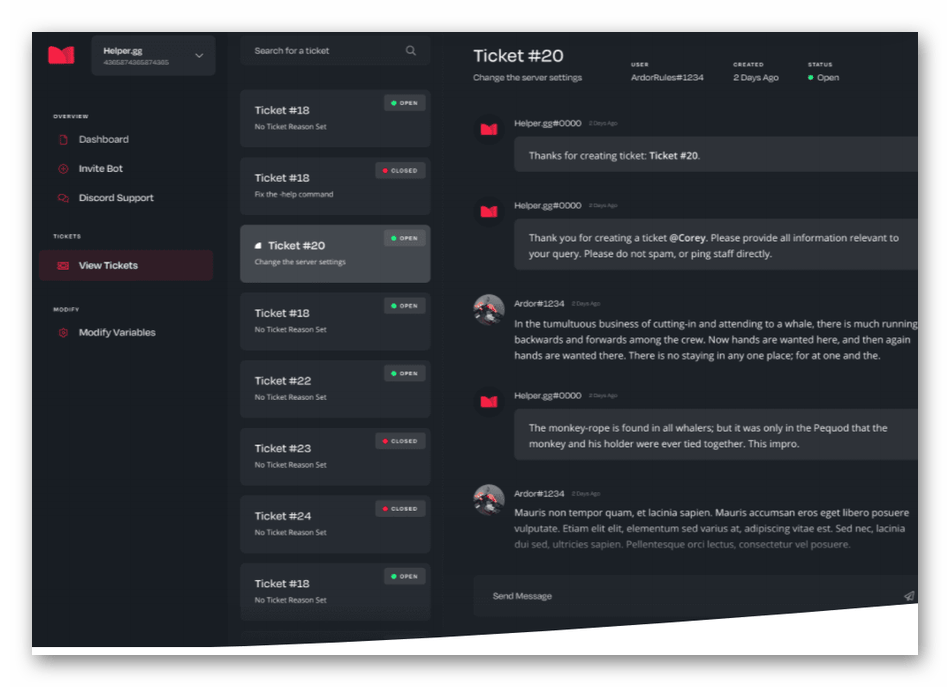
Бот бесплатен, но есть и премиум-сборка, в которую включено несколько больше функций настройки тикетов для вопросов и автоматический перевод на разные языки, если вдруг вопрос был задан на иностранном. Более детальную информацию о том, как правильно настроить Helper.gg и начать работу со своим проектом, решая проблемы пользователя, читайте на официальном сайте, откуда можно сразу же авторизовать бота на сервере.
Для развлечений
Trivia Bot
Бот с квизами на различные тематики. Более 100 000 вопросов, и можно отправлять свои. Лидеров викторины можно награждать не только красивым поздравлением, но и расширяя их права, привилегии.
Жаль, что русского языка нет.

Dank Memer
Веселая экономическая игра с миллионом пользователей. Более 100 команд, и все они связаны с мемасиками.

Mushroom
Что-то вроде социальной сети для геймеров. Тут и ежедневные задания, и своя валюта, и своя система рангов.

Pokecord
Игра в покемонов на Дискорд сервере. Со встроенным магазином и возможностью торговать покемонами.
Можно устраивать розыгрыши среди участников.

Duck Hunt
Охота на утоков прямо в Дискорде! Таблица лидеров, свой магазин, куча оружия.
Бот полностью бесплатный и даже с открытым исходным кодом.

Tofu
Навороченная коллекционная карточная игра в стиле аниме на английском.

Tatsu
Бот с явным закосом в игры для пользователей. В них люди получают местную валюту, за которую можно покупать всякие бейджи, значки, домашние зверюшки, дома и прочее (более 2000 штук в ассортименте).
Есть даже полноценная экономика, с собственным внутренним магазином, где можно покупать, продавать и менять местную валюту.
Конечно же есть доска лидеров, где видно кто самый крутой на сервере.

5 лучших ботов Discord для улучшения вашего сервера
Итак, это топ 5 самых полезных ботов для Discord
Rythm
Самый популярный музыкальный бот для Discord. Умеет стримить музыку с YouTube, SoundCloud и других сервисов. Также может ставить воспроизведение на паузу и пропускать треки, создавать плейлисты и многое другое. К слову, ряд пользователей рекомендует вместо него использовать Hydra.
Примечательно, что пару месяцев назад Rythm прекратили разрабатывать из-за давления со стороны YouTube. Компания написала письмо, в котором потребовала отключить бот, поскольку он якобы нарушает авторские права. При этом отметим, что YouTube и Discord работают над альтернативой музыкальным ботам. Что это будет — пока неясно. Однако при этом именно Rythm стал первой жертвой. Следует отметить также, что для поддержания работы бота Rythm необходимо 16 серверов с объемом оперативной памяти более чем 4 ТБ и свыше тысячи центральных процессоров.
Groovy
Еще один музыкальный бот, который может повторить судьбу Rythm. В конце августа на него тоже ополчились на YouTube за пресловутое нарушение авторских прав на музыку. В ответ в Discord пообещали устранить нарушения, хотя пока неизвестно, чем все это закончилось.
Что касается функциональности, то здесь все стандартно — воспроизведение музыки, паузы, переход на новые треки или предыдущие, составление плейлистов, просмотр текстов песен и так далее. В общем, функциональность мало отличается от других подобных ботов. Преимущество такого подхода очевидно: закроют один бот — можно перейти на другой (именно так все сейчас и происходит).
Бот также имеет бесплатную и платную версию. Во втором случае есть звуковые эффекты, возможность сохранения плейлистов и так далее.
Dank Memer
Бот для создания мемов прямо на сервере. Обладает весьма широкой функциональностью и позволяет создавать мемы «не отходя от кассы». При этом ботом пользуется более 12 млн человек, а ежемесячная аудитория растет на 300 тысяч каждый месяц.
У бота есть премиальные подписки — более того, их несколько. Цены составляют $2–5 в месяц. Однако и базовой версии вполне хватит. Бот позволяет использовать уже существующие мемы, разделенные на несколько категорий. В числе таковых есть, к примеру, мемы по играм (раздел Games). Они подойдут под любую видеоигру.
Также бот неплохо подходит для онлайн-бизнеса, поскольку поддерживает возможности оплаты, общения с клиентами и так далее.
Quillbot
Бот для тех, кто хочет общаться с англоязычными игроками или просто переводить предложения или все тексты на английский. Помимо этого, бот проверит грамматику, пунктуацию и орфографию в тексте, чтобы написанный пост выглядел идеально. Подобное решение подойдет не только игрокам, но также игровым журналистам, рерайтерам и прочим людям, кто работает с текстом.
Бот позволит перефразировать неудачное предложение, обобщить слишком подробные и зачастую ненужные описания, а также будет отслеживать правильность сложных фраз на английском. В общем — «маст-хэв» для людей, работающих с текстом!
Community Hubs
Этот бот добавляет на сервер возможность создавать хабы — отдельные каналы, которые могут использовать участники сервера. Это расширение базовых возможностей, которое позволит пользователям увеличить количество контента на сервере, а значит, и его популярность.
Хабы позволят пользователям делиться медиафайлами, мануалами, различными инструкциями, постами и прочим. Также есть возможность вести прямые трансляции и стримы, что может быть важно во время игры.
При этом бот полностью бесплатный — никаких скрытых платежей и прочего!
Список популярных ботов для игр в Discord
Существует несколько ботов, помогающих разнообразить обстановку на сервере Discord. Все боты добавляются на сервера по примерно одинаковому алгоритму, поэтому подробно рассматривать процесс их добавления не будем.
Далее будет приведен список популярных ботов для игр в Discord с описанием их возможностей и других функций.
IdleRPG
Этот бот, в плане основного функционала, чем-то похож на предыдущий, но его основная задача организовать взаимодействие между участниками — торговлю, обмен, общение, развлечения. Разработчики бота предоставили целый отдельный сервер, где собираются игроки по интересам, плюс, могут пообщаться с ботом и испытать его. Также с помощью бота можно создавать своего персонажа и выполнять некоторые другие действия.
На официальном сайте разработчика, как и в предыдущем случае, есть список всех команд с пояснением к ним. Бот имеет инструмент одиночных приключений, под который выделена отдельная страница с описанием команд для прохождения компании. Чтобы начать кампанию придется прописать команду старта. В ходе приключения вам потребуется принимать важные решения, сражаться с монстрами, находить клады и получать опыт. Игру можно завершить раньше времени с помощью специальной команды, но в таком случае все достижения за текущую игру будут аннулированы. Каждая игра в одиночной компании по своему уникальна. Также бот ведет игровую статистику, которую можно посмотреть по завершении партии.
Дополнительно у данного бота реализованы азартные игры за внутреннюю валюты. С их помощью можно разнообразить досуг участников сервера и повысить их активность. Узнать, как взаимодействовать с азартными играми вы можете с помощью специальных команд.
В плане взаимодействия с участниками сервера игры достаточно примитивны и их функционал сводиться к тому, что выигрывает тот, кто взял карту большего значения, соответственно, получая вместе с этим и деньги со ставок.
Также бот имеет в своем арсенале магазины, торговцев и различные локации для трат внутренней валюты или обмена другими благами. Каждому участнику сервера можно назначить свою роль для взаимодействия с ботом, например, торговец.

TacoShack
Этот бот, в отличии от многих других, посвящен одной задаче, точнее игре. Суть игры заключается в том, что у всех участников сервера появляется свой магазин с тако, который нужно развивать в рамках сервера. Игра имеет больше соревновательный формат — участникам нужно заработать как можно больше денег, чтобы выбиться в списки лидеров и получить определенные преференции в чате.
Изначально у игроков появляется небольшой ларек по торговле тако, за которым нужно следить, плюс, удовлетворять потребности посетителей. По ходу игрового прогресса ларек расширяется до ресторана и его доход увеличивается, но и управлять им становится сложнее.
Читайте также:
Как стримить на Ютубе
Выбираем наушники для компьютера
Удаление рекламных вирусов с компьютера
Удаляем историю на компьютере
Бизнесы игроков могут взаимодействовать друг с другом, объединяясь во франшизы со своей иерархией. Чем больше игроков объединено во франшизу, тем проще получать больше денег, но и микроменеджмент сильно усложняется. Заработанные деньги можно будет тратить внутри чата, а также на азартные мини-игры от бота. Наиболее успешные участники игры будут показаны в таблице лидеров.

GamesROB
В памяти этого бота записано 11 разных игр для двух и более человек. На официальном сайте на момент написания статьи нет русского языка, хотя ботом он поддерживается. Когда добавите бота, просто введите команду, которая предназначена для смены локализации. Ознакомиться со списком всех команд и пояснениями к ним можно на официальном сайте бота. Мы же рассмотрим перечень доступных игр у данного бота:
- Uno. Карточная игра, смысл которой заключается в том, что игроку нужно как можно быстрее избавиться от карт, которые раздал бот. Бот раздает карты в личных сообщениях, чтобы у игроков не было возможности “подсмотреть” карту противника. Проигрывает тот, кто последний избавиться от своих карт.
- Hangman. Это игра “Виселица”. Один игрок загадывает слово, в то время как другой должен его отгадать, называя буквы. С каждым неверным ответом бот рисует виселицу и повешенного человека. Игрок проигрывает в том случае, если бот дорисовал виселицу вместе с человеком.
- 2048. Суть игры заключается в том, что вам нужно собрать число 2048, складывая клетки с одинаковыми числами: 2 на 2, 4 на 4, 8 на 8 и так далее. Управление клетками реализовано с помощью клавиш со стрелками. Побеждает в итоге тот, кто смог набрать больше всего очков до тех пор, пока пространство не заполняется клетками с числами.
- ConnectFour. Аналог крестиков-ноликов. Правила почти не отличаются от аналога.
- Minesweeper. Аналог игры “Сапер”, которая была распространена в старых версиях операционной системы Windows.
- Town, Country, River. Смысл игры заключается в том, что бот задает одну из тем и участникам нужно подобрать как можно больше слов по заданной теме. Выигрывает тот, кто написал больше всего разных слов, принятых ботом.
- Russian Roulette. Смысл тот же, что и у настоящей русской рулетки — игроку нужно крутить рулетку и стрелять. Бот сообщая в общем чате о том, совершен ли выстрел или в выпавшем отсеке не оказалось патрона. Победит тот, кто сможет “выжить” дольше остальных.
- Detective. Аналог “Мафии”, которая была описана выше. Правда, здесь функционал значительно скромнее и доступна только классическая мафия.
- TicTacToe. Обычные крестики-нолики.
- Memory Game. Смысл игры заключается в том, чтобы запомнить правильную последовательности эмодзи, которую показывает бот, а затем воспроизвести ее. Побеждает тот, кто сможет воспроизвести больше всего последовательностей.
- Quiz. Викторина, к которой может присоединиться до 12 игроков.

Это 6 самых популярных игровых ботов для серверов в Discord. На самом деле их значительно больше, плюс, у каждого есть возможность создать своего бота.
Лучшие музыкальные боты для Дискорда: Rhythm и не только
- Самый популярный музыкальный бот в Дискорде – Rhythm. Разработчики заявляют, что их музыкальный бот используется на 16 млн серверов. Основная функция простая: вы и пользователи сервера можете ставить через бота музыку, указывая ссылки на отдельные Youtube-видео или целые плейлисты (также поддерживается Soundcloud). Полезные команды: !join, !play <ссылка или=»» название=»»>, !stop, !resume, !skip. Полный список команд показывается по команде !help. Официальный сайт: rythm.fm
- FredBoat. Этот музыкальный бот поддерживает не только YouTube и Soundcloud, но также Bandcamp, прямые ссылки на файлы и даже Twitch! Да, через бота можно слушать стримы на Twitch. Официальный сайт: fredboat.com
- Groovy. Еще один популярный бот для серверов в Дискорде. Функционально Groovy, по сути, ничем не отличается от других музыкальных ботов в списке. Попробовать и сравнить бота с конкурентами можно на официальном сайте: groovy.bot
Бот для создания голосований в Дискорде
- Бот Simple Poll воистину простой. У бота есть только команда /poll, в которой вы сначала вводите вопрос, а затем – добавляете варианты ответа. Когда вопрос и все варианты будут написаны – жмите Enter, и бот сформирует опрос, голосовать в котором нужно, нажмиая на реакции под сообщением. Официальный сайт бота: simplepoll.rho.sh
Самые полезные
Этот список представляет ботов, которые незаменимы в настройке, оформлении и обслуживании сервера. В особенности, если его аудитория насчитывает сотни, тысячи участников. Только с такими программными роботами можно за всем уследить.
Mee6 (https://mee6.xyz/) – настоящий «швейцарский нож» для администратора и модераторов. Состоит из отдельных функциональных модулей: создание собственных команд и редактирование предустановленных, интеграция с Twitch и Youtube, мощные поисковые средства информации с других веб-сайтов, создание рассылок, воспроизведение музыки и запись голосовых чатов, управление каналами. Содержит колоссальный набор команд: !clear – очистить сообщения, !ban – забанить участника, !imgur – найти мем на imgur.com и др.
Dyno (https://www.dynobot.net/) – настраиваемый инструментарий для модерации чатов (логи, тайм-ауты, запреты, фильтр спама), веб-панель с настройками (dashboard), аудиоплеер с опцией добавления плейлистов, роли диджея. И вспомогательные команды (назначение ролей, объявления, напоминания и др.): addrank – добавить ранг участникам, addmod – добавить модератора, joke – получить шутку, members – список участников в роли.
FredBoat (https://fredboat.com/) – музыкальная шкатулка для сервера. Воспроизведение треков в высоком качестве, поддержка загрузки аудиодорожек с Youtube, Souncloud, Bandcamp, Twitch. Поиск по названию песни. Настройка очередности проигрывания композиций в плей-листе.
На русском
Есть боты для Дискорд и с русскоязычной поддержкой от отечественных разработчиков. Их неоспоримое преимущество в доступности информации. Всегда можно ознакомиться на родном языке с функционалом, описанием команд и другими полезными данными. Вдобавок к этому, помощники данной категории специализируются на поддержке сообществ пользователей, разговаривающих на русском.
XeVAL (https://discordbots.org/bot/441667160025333762) – универсальный бот от группы разработчиков и дизайнеров Aspire World. В своём функционале имеет аудиоплеер с опциями, коллекцию утилит, команд для получения информации и развлечений.
Rexana (https://discordbots.org/bot/368678533897125888) – верный помощник администраторов и модераторов сервера. Отслеживает действия участников в чате, сохраняет логи, поддерживает меню реакций (назначение ролей, скрытие каналов), воспроизведение музыки, организацию розыгрышей.
Mashiro (https://rubot.gachi.ru/) – умеет много чего делать: музыка (со всеми функциями плеера), игры (одиночный режим, мультиплеер), отображение профилей (количество валюты, рейтинги, репутация, клуб), виртуальная валюта, назначение ролей за достигнутые уровни, настройка магазинов, спам-фильтр, поиск и др.
Используйте боты на своём в Дискорде. С ними у вашего сервера больше шансов стать популярным и обзавестись большой аудиторией. Возможность добавлять помощников в чаты – одно из самых примечательных достоинств мессенджера.
Видео по теме:
Проблемы и их решение
Если бот по какой-то причине не устанавливается или не работает в Дискорд, причин может быть несколько:
- системные проблемы;
- вы не являетесь администратором;
- учетная запись не подтверждена.
Для решения проблем подтвердите профиль и войдите в качестве администратора. Если это не помогает, попробуйте перезапустить Дискорд, удалить бота и установить его заново.
Удаление бота в Discord
Если по каким-то причинам установленный бот вам уже не нужен (надоел, вы нашли новый, с лучшим функционалом), его можно удалить с сервера Discord в любой момент времени. Для этого открываем перечень участников канала, кликаем ПКМ по боту и в появившемся контекстном меню выбираем опцию «Удалить».
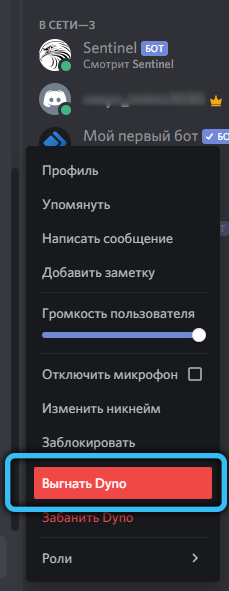
Вернуть тоже можно в любой момент, но придётся выполнить процедуру установки заново.
Удаление самого бота не приведёт к исчезновению всех опубликованных дополнением материалов. Если возникнет необходимость избавиться и от них, придётся это делать вручную или использовать специальный бот, специализирующийся на очистке чата.
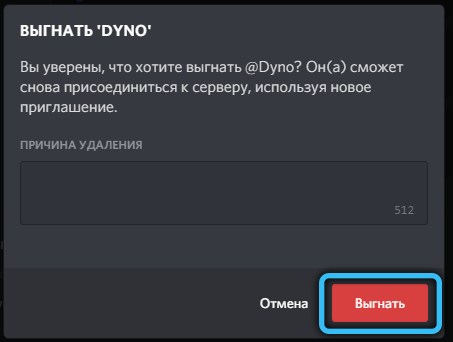
Процедуру перемещения бота на другой сервер можно реализовать простым, но неудобным способом, удалением на первом сервере и установкой с нуля на втором.
Теперь вы в курсе, как создать свой бот в Discord, как выполнить его первичную настройку. Если возникли вопросы, задавайте их в комментариях, обычно они не остаются без ответа.